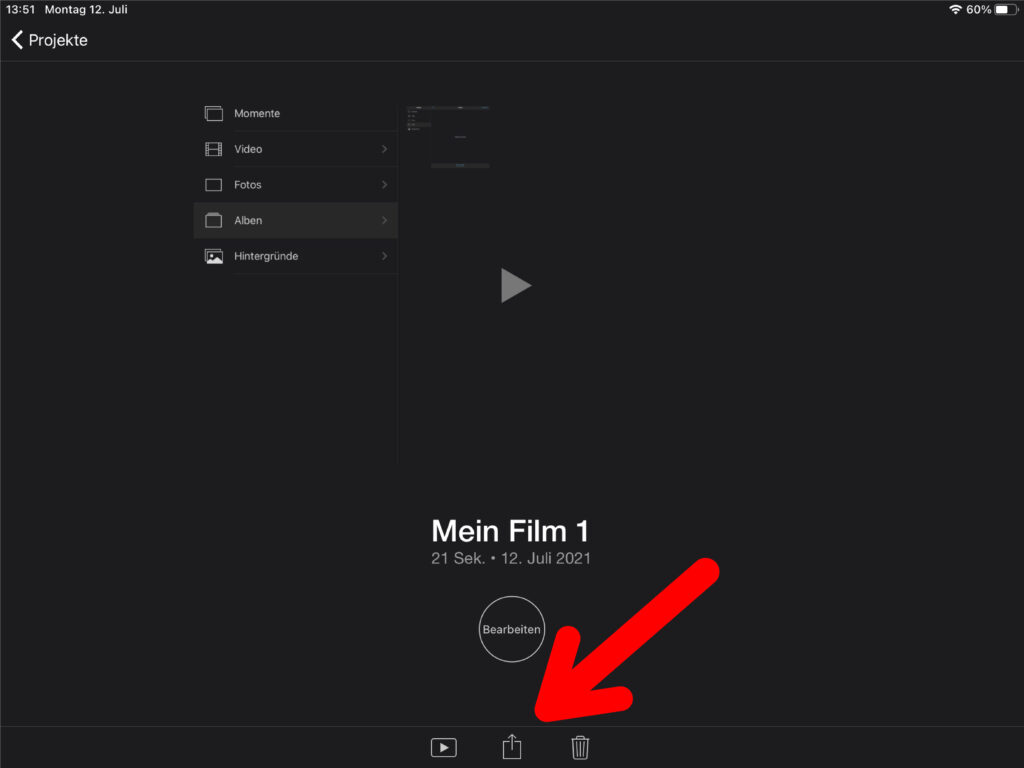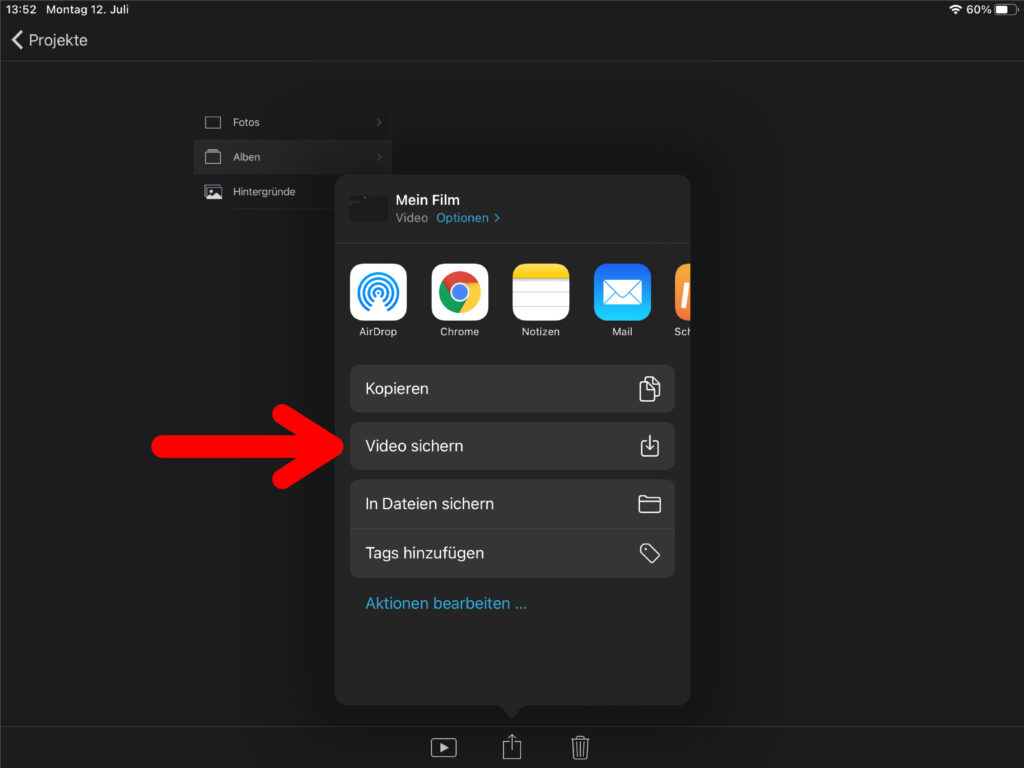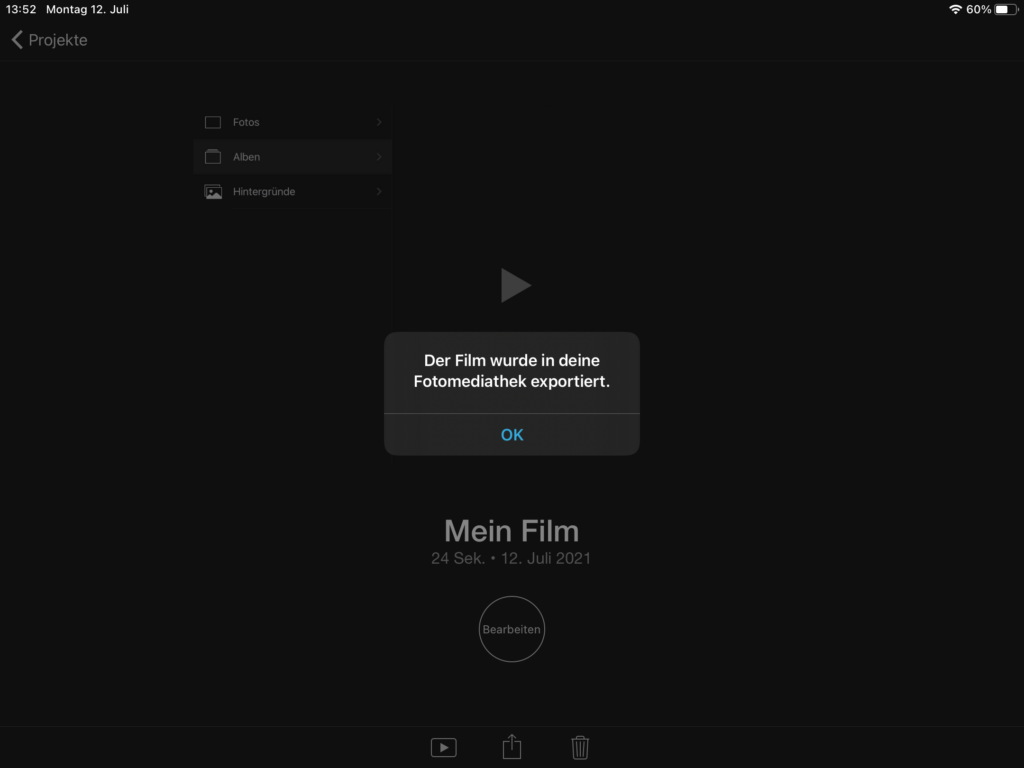Folgende Inhalte lernst du in diesem Video:
- Projekt erstellen
- Aufnahmen erstellen und/oder einfügen
- Verschieben von Medien
- Bearbeiten von Clips (Tempo/Lautstärke/Titel/Filter)
- Einfügen von Toneffekten
- Ändern der Übergangsanimation
- Film exportieren
Anleitung
Was ist iMovie?
Mit der App iMovie ist es sehr einfach, spannende und professionell aussehende Filme direkt auf dem iPad zu erstellen. Selbst gedrehte Videosequenzen lassen sich problemlos weiterverarbeiten und mit tollen Übergängen, Effekten und Titeln zu einem eindrucksvollen Film verarbeiten. Auch Fotos und Audioelemente lassen sich in die Projekte einbinden. Die übersichtliche und einfache Benutzeroberfläche und die intuitiven Multi-Touch-Gesten eignen sich sehr gut für Videobearbeitung mit Lernenden.
Folgende Inhalte findest du in dieser schriftlichen Anleitung:
Einfügen von ersten Clips
Öffne die App «iMovie» auf dem iPad. Du findest sie im Ordner «Medienproduktion».
Um ein neues Projekt zu starten, wischst du von unten wo «neues Projekt beginnen» steht nach oben. Du hast nun die Auswahl, ob du einen Magic Movie, ein Storyboard oder einen Film erstellen möchtest.
Wähle zum Erstellen eines Videos ohne vorgegebene Layouts «Film» aus.
Nun öffnet sich deine Medienbibliothek. Über diese kannst du nun Videos und Fotos oder auch farbige Hintergründe importieren, um sie dann in deinem Film zu verwenden. Wähle dazu den Ordner aus, in welchem sich die Aufnahmen befinden. Sind die richtigen Aufnahmen mit einem Klick auf das «Häklein-Symbol» ausgewählt, klickst du auf «Film erstellen».
Die Medien werden nun in der Reihenfolge ihrer Auswahl eingefügt und mit automatischen Übergängen versehen. Diese kannst du bei Bedarf verändern oder auch ganz entfernen.

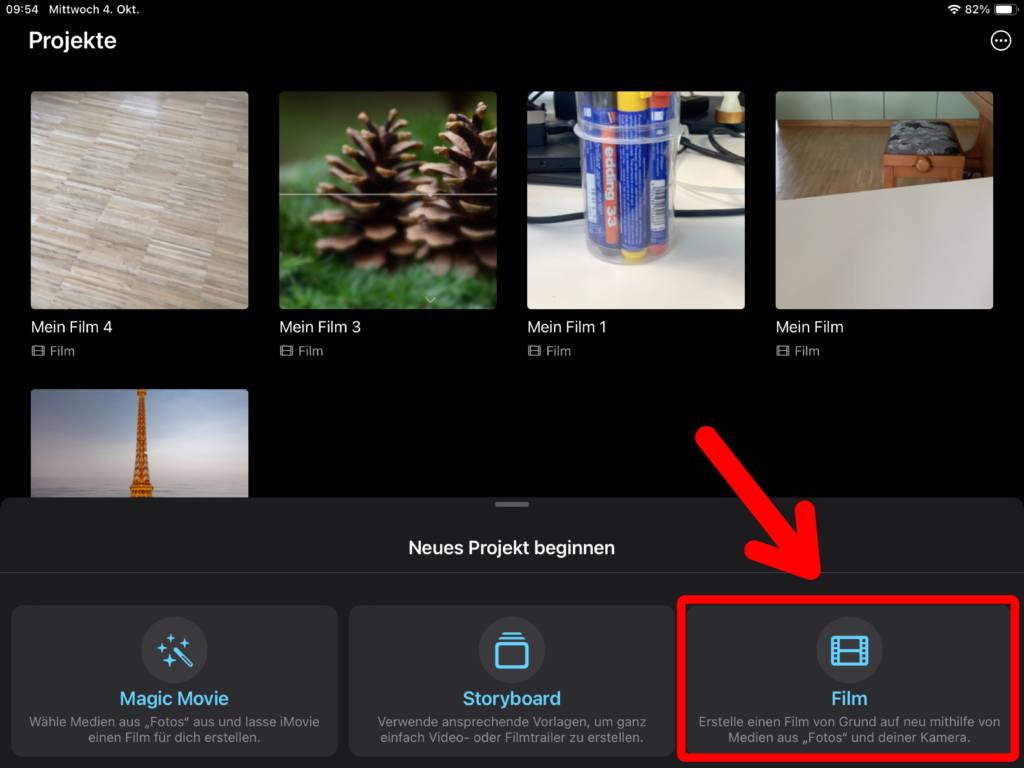
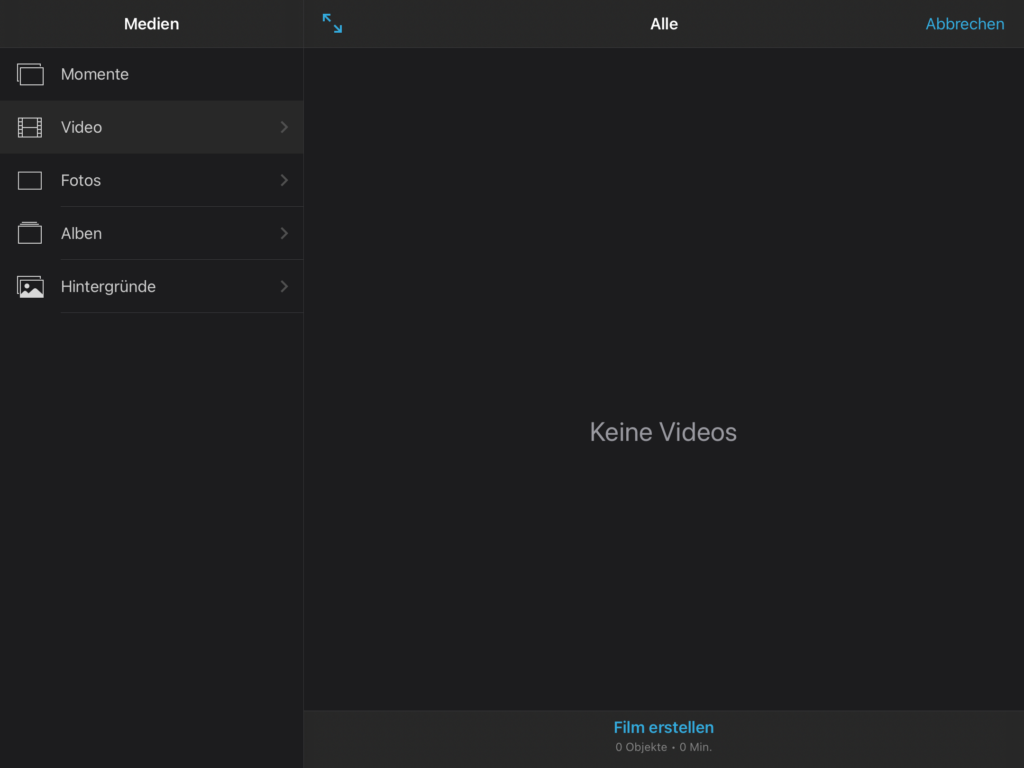
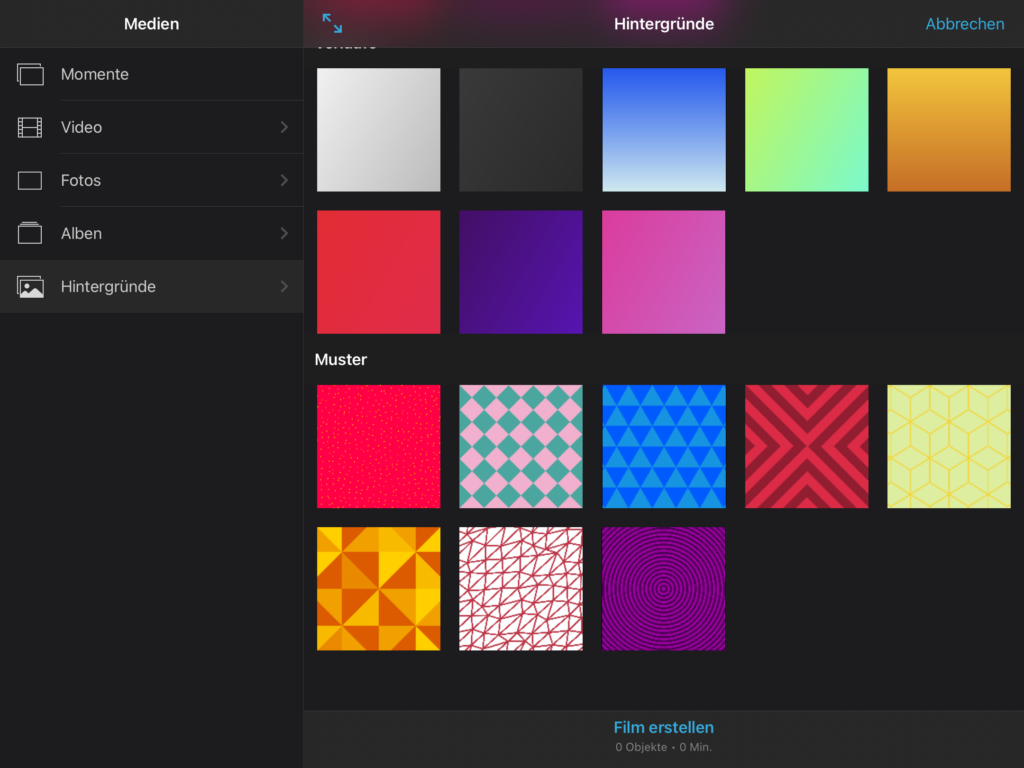
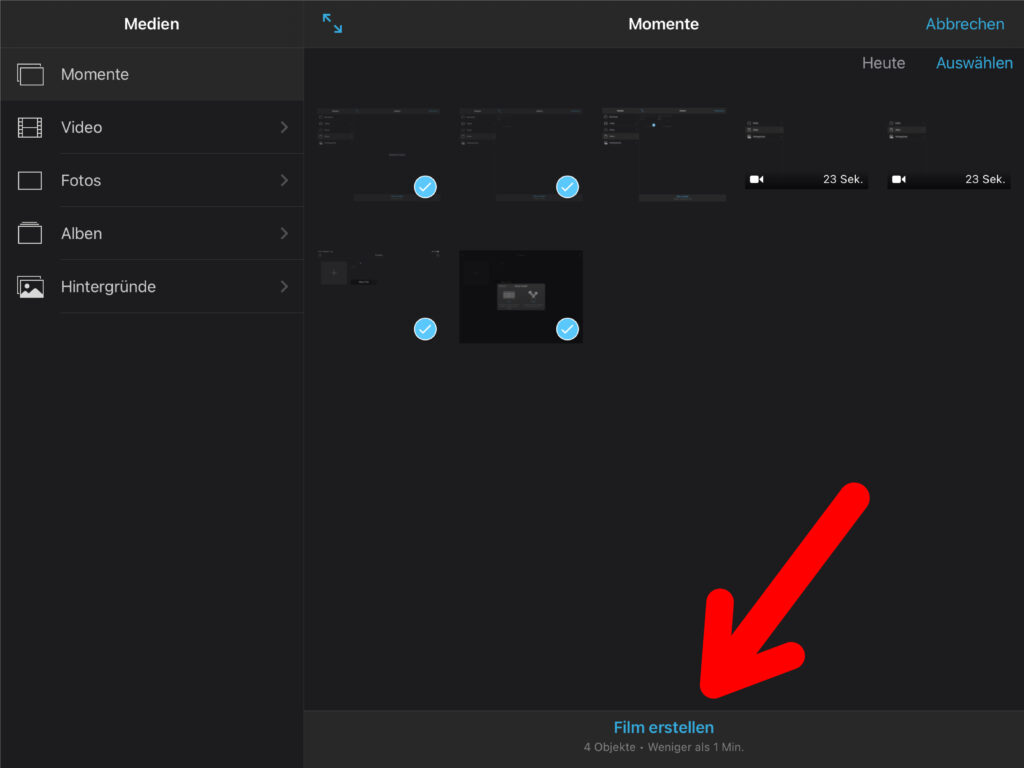
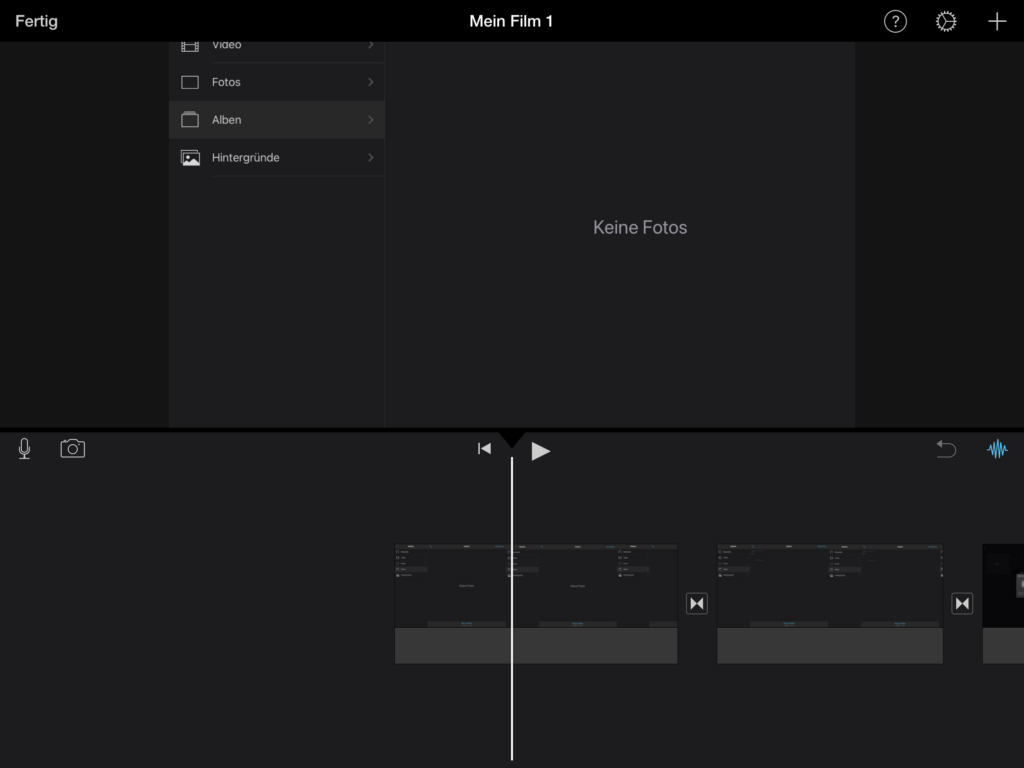
Einfügen von Medien
Über das «Mikrofon-Symbol» lassen sich eigene Sprachaufnahmen direkt verfassen und an der gewünschten Stelle einfügen.
Neben dem Mikrofon findest du das «Kamera-Symbol». Darüber lassen sich Fotos aufnehmen und direkt im Video einfügen.
Mit einem Klick auf das «Plus-Symbol» können weitere Medien eingefügt werden. Unterhalb des Auswahlfeldes wechselst du von der Medien-Auswahl zur Audio-Mediathek. Hier lassen sich nun Soundtracks, Musik aus deiner Mediathek oder Toneffekte zum Video hinzufügen.
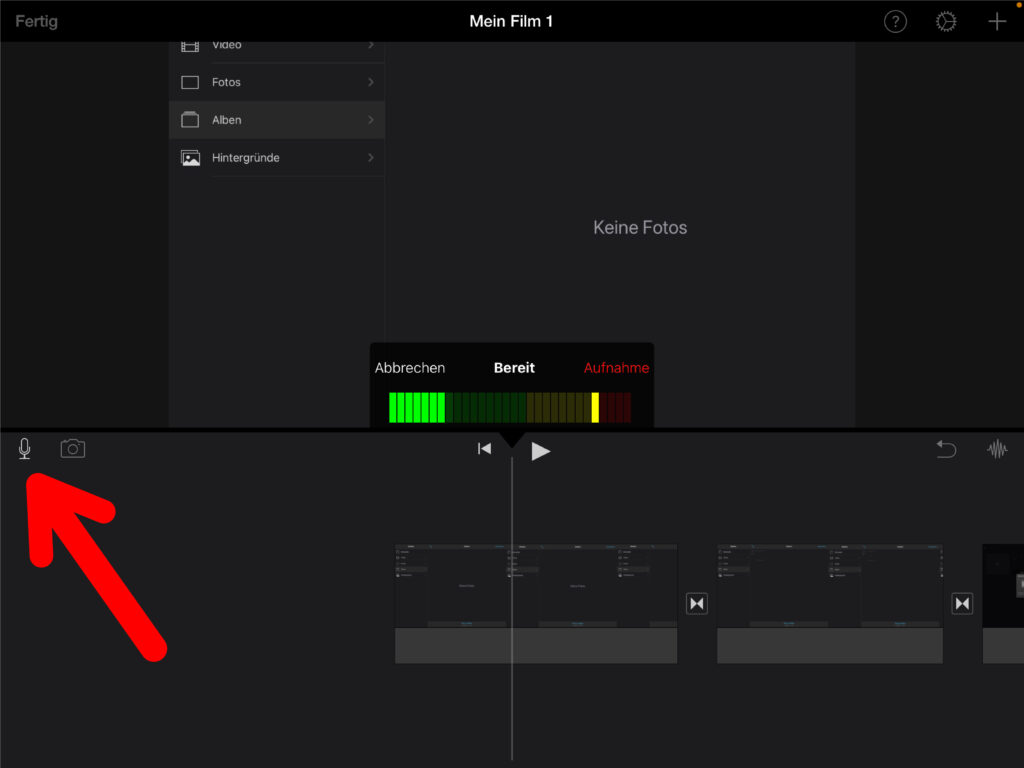
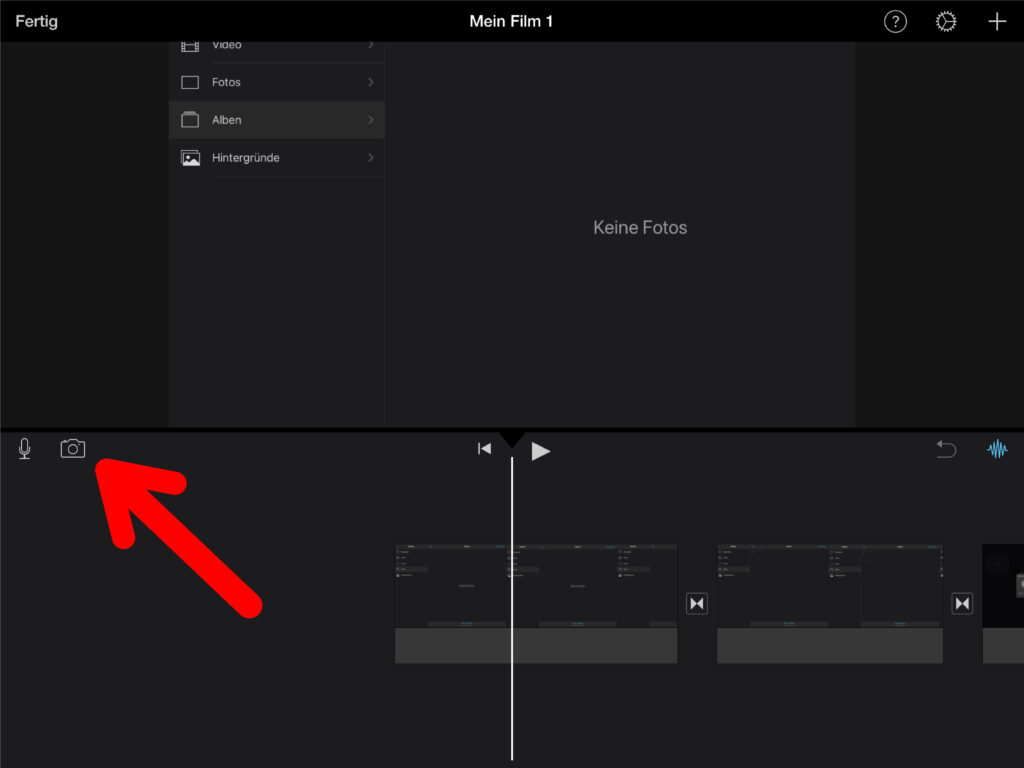
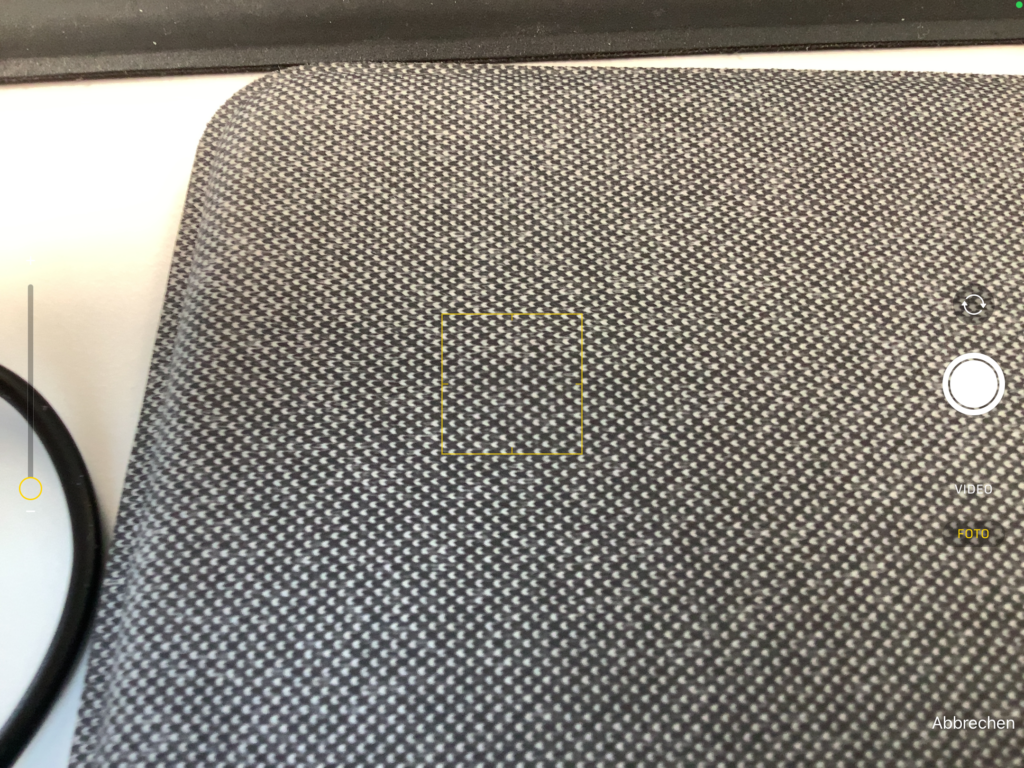
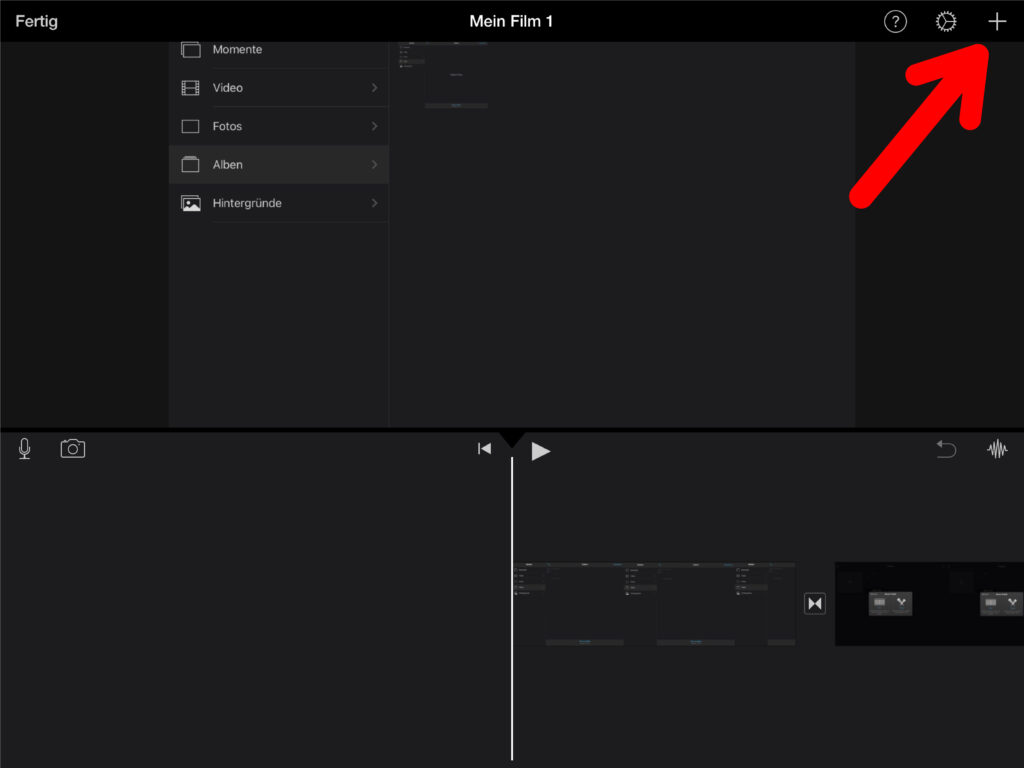

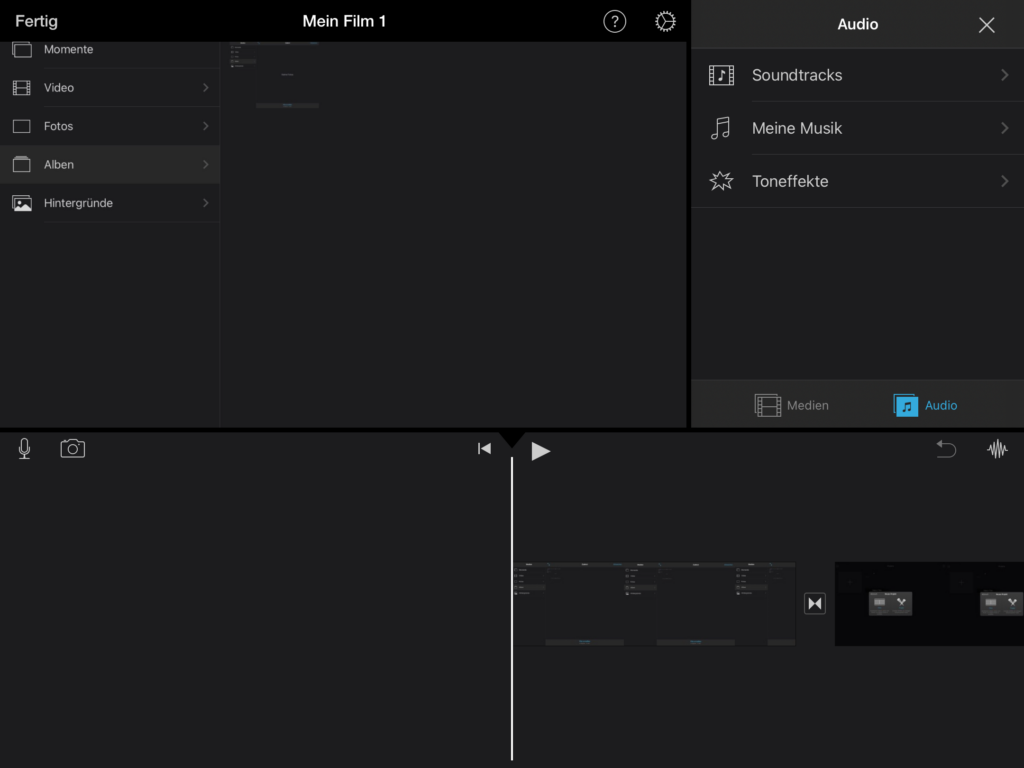
Videoeffekte und Übergänge
Über einen Klick auf das Zahnrad kannst du diverse Einstellungen vornehmen. Im Bereich «Projektfilter» findest du verschiedene Optionen für Filter, mit welchen die Aufnahmen verändert werden können. So lassen sich aus «normalen» Aufnahmen zum Beispiel Aufnahmen im Comic-Stil erstellen. Diese Filter werden über das ganze Projekt gelegt und nicht nur über einzelne Clips.
Standardmässig wird auf alle Filmprojekte das Thema «Einfach» angewendet. Du kannst das Thema deines Projekts aber über die Projekteinstellungen ändern. Jedes iMovie-Thema besteht aus aufeinander abgestimmten Titeln, Übergängen und Musik, die dem Projekt ein professionelles Aussehen verleihen. Über die Regler unterhalb kannst du entscheiden, welche Einstellungen mit übernommen werden sollen und ob dem Film Ein- und Ausblendeffekte hinzugefügt werden sollen.
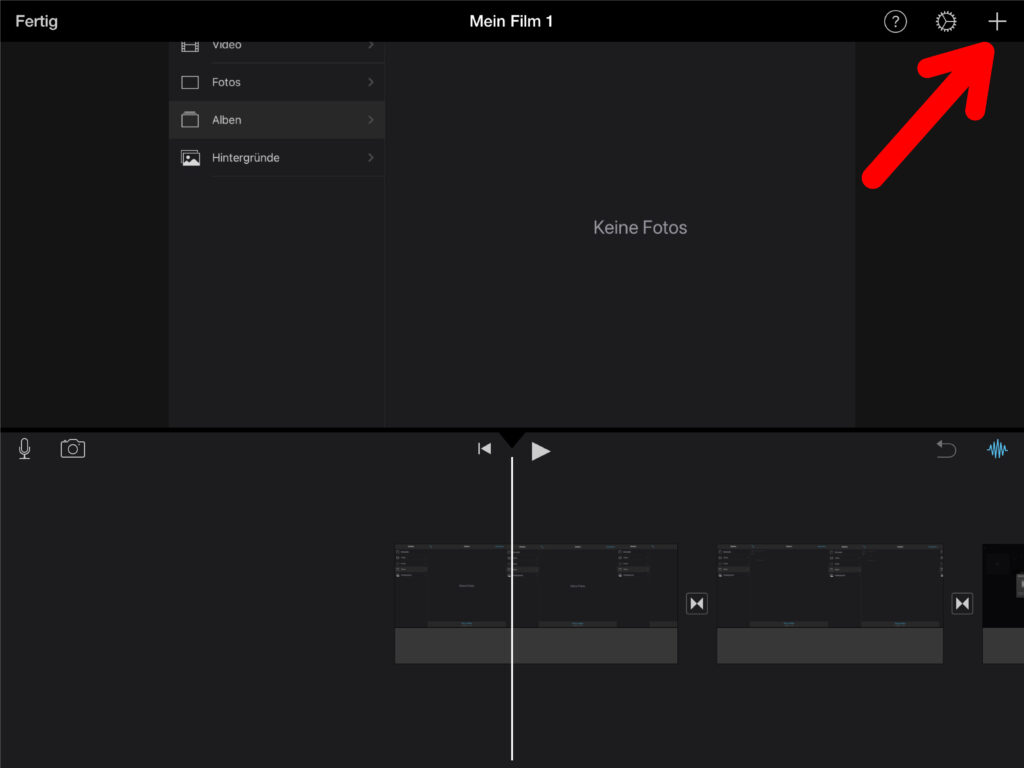
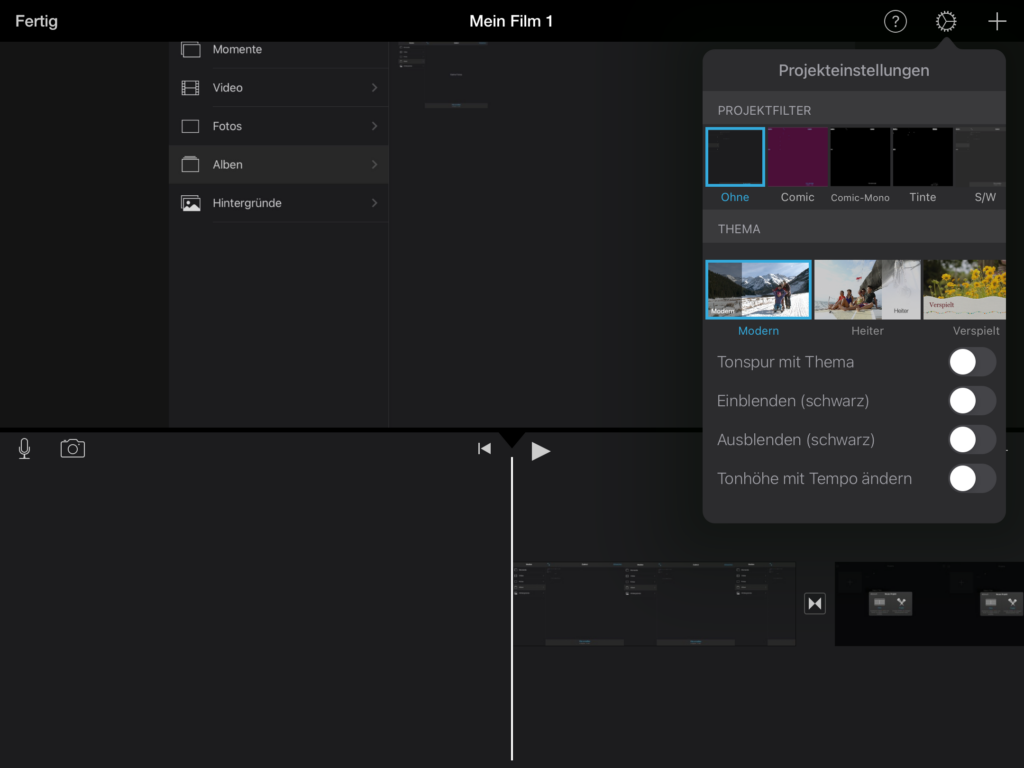
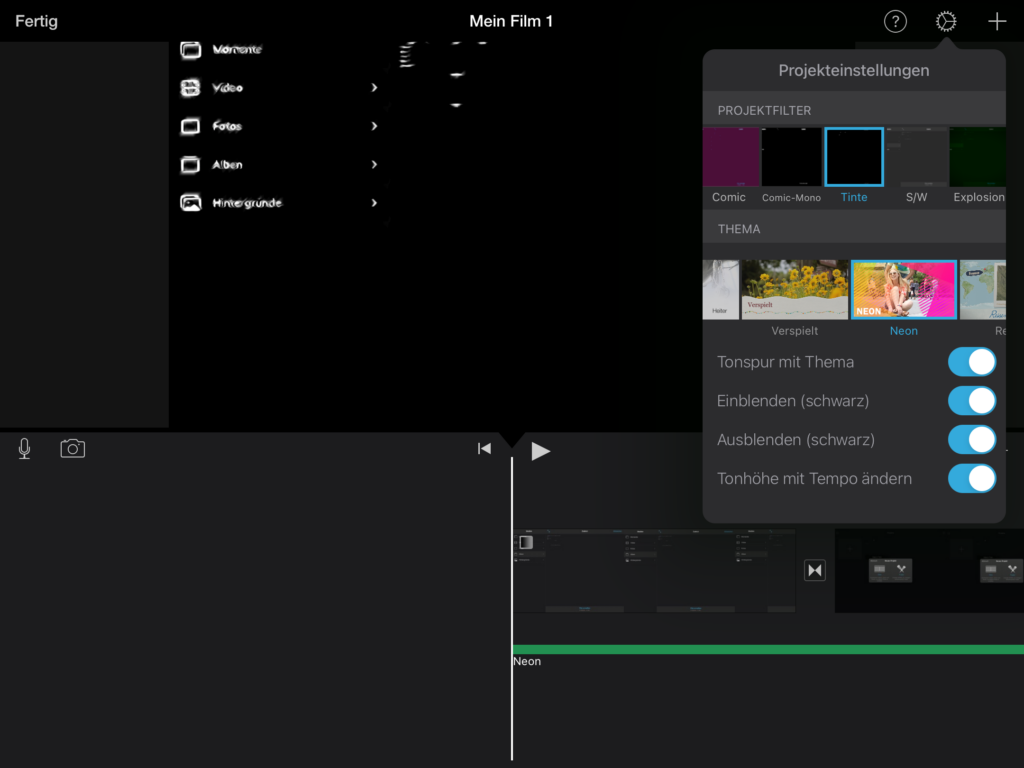
Clips zuschneiden
Du kannst ein Video oder ein Foto auch zuschneiden. Tippe dazu in der Timeline unterhalb auf das Video oder das Foto. Um den ausgewählten Clip wird eine gelbe Markierung angezeigt. Um den Clip zu verkürzen, ziehst du den gelben Balken am Rand des Clips zur Mitte hin. Wenn du den Clip wieder verlängern möchtest, ziehst du den Rand des Clips von der Mitte nach aussen. Wenn du den Rand des Clips nicht weiter nach aussen ziehen kannst, so hat er keine weiteren Aufnahmen. Wenn du zum Beispiel einen 20 Sekunden langen Videoclip hinzugefügt hast, kannst du ihn nicht länger als 20 Sekunden machen.

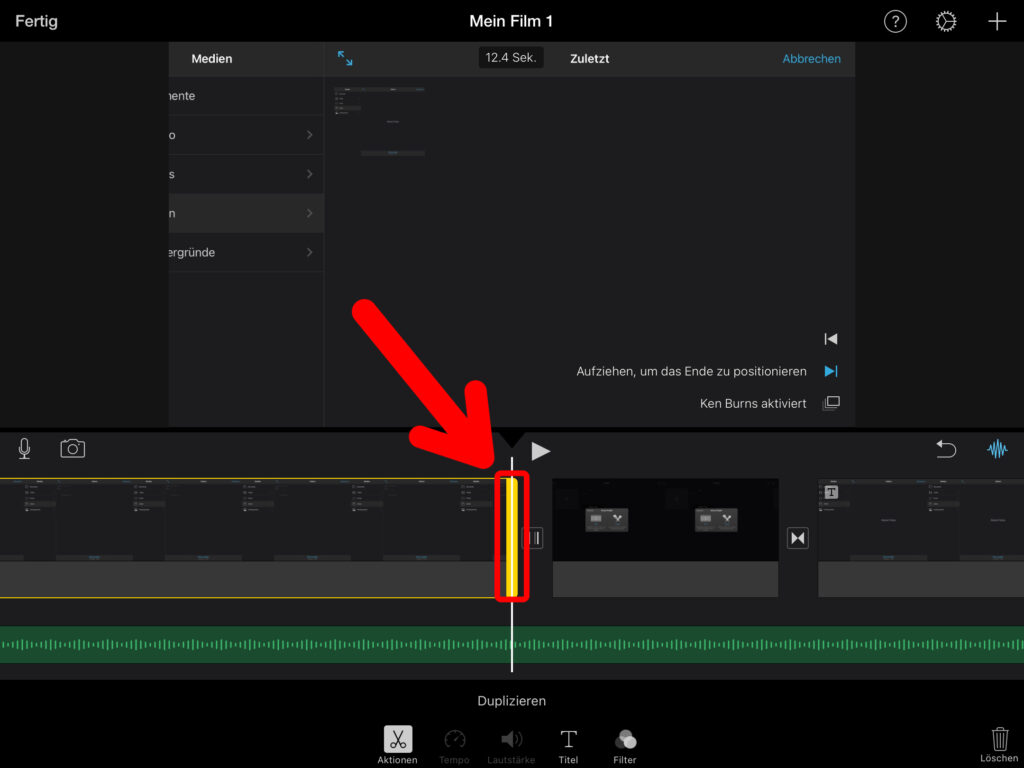
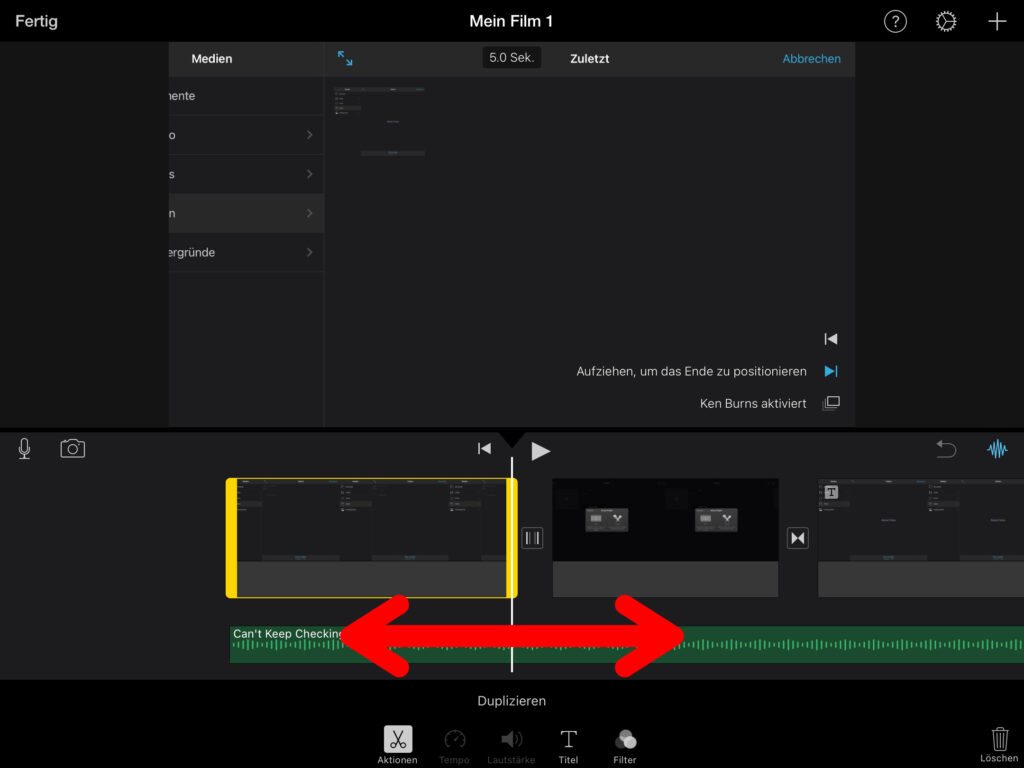
Aktionen
Wenn du einen Clip teilst, kannst du die Dauer jedes Abschnitts anpassen, unerwünschte Abschnitte entfernen oder jedem Abschnitt andere Titel hinzufügen. Scrolle dazu in der Timeline des Clips an den Ort, an welchem du den Clip gerne teilen möchtest. Du erkennst die genaue Stelle am senkrechten, weissen Balken. Lege den Daumen und den Zeigefinger auf den Clip und ziehe die beiden Finger auseinander, um in den Clip hinein zu zoomen und die exakte Schnittstelle auszuwählen.
Tippe nun nochmals auf den Clip und unterhalb auf das Feld «Aktionen». Klicke dann auf «Teilen. Dein Clip wurde nun geteilt, ohne dass automatisch ein Übergang hinzugefügt wurde.
Du kannst die Audiospur auch vom Clip trennen, um sie gesondert zu bearbeiten. Wähle den Clip dazu aus und klicke auf «Audio trennen». Die Audiospur wird dir nun unterhalb des Clips als eigene Spur angezeigt. Jetzt kann der Audioclip separat vom Videoclip bewegt, gelöscht oder bearbeitet werden.
Mit einem Klick auf Duplizieren wird der ausgewählte Clip kopiert und nochmals eingefügt.
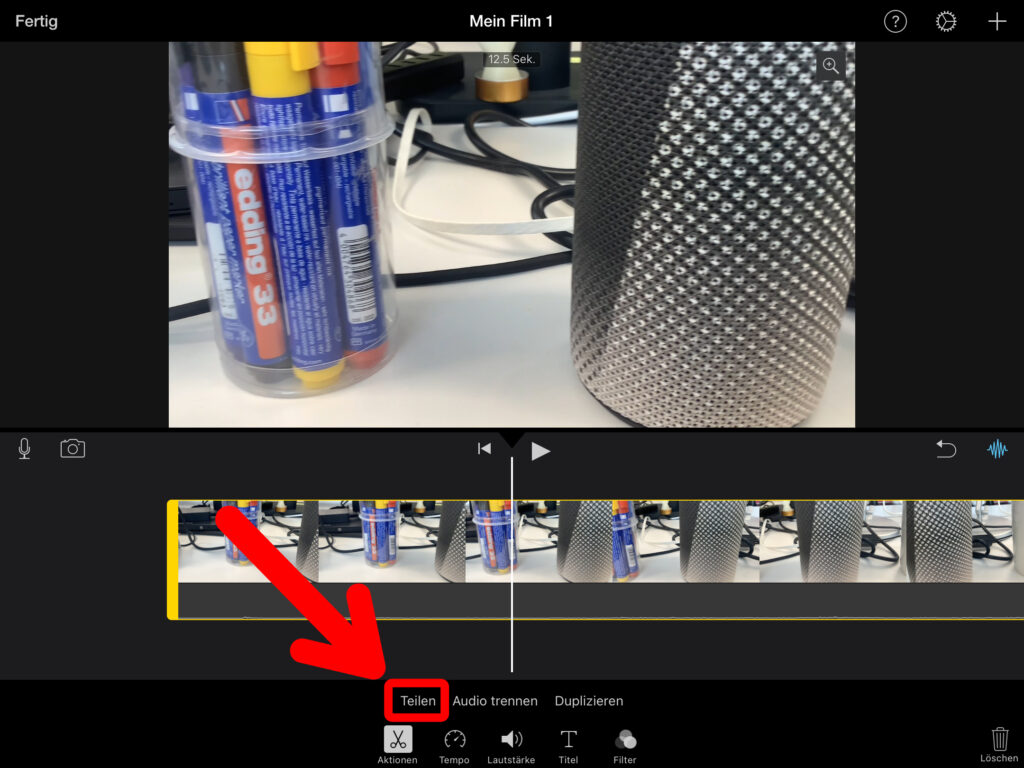
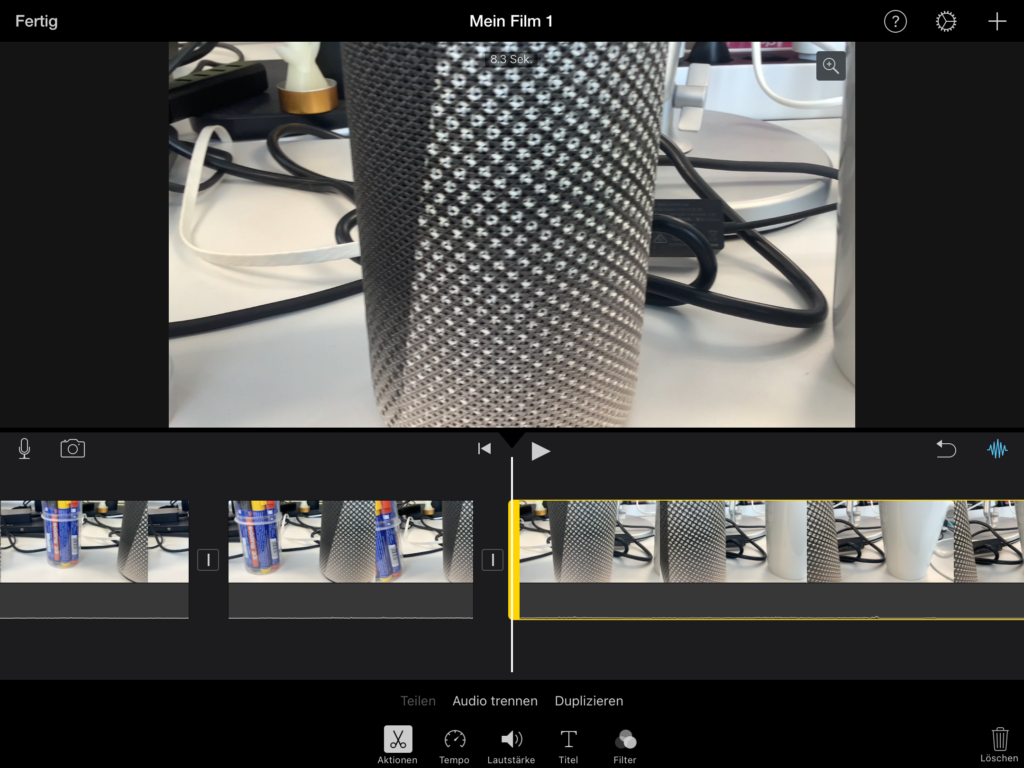
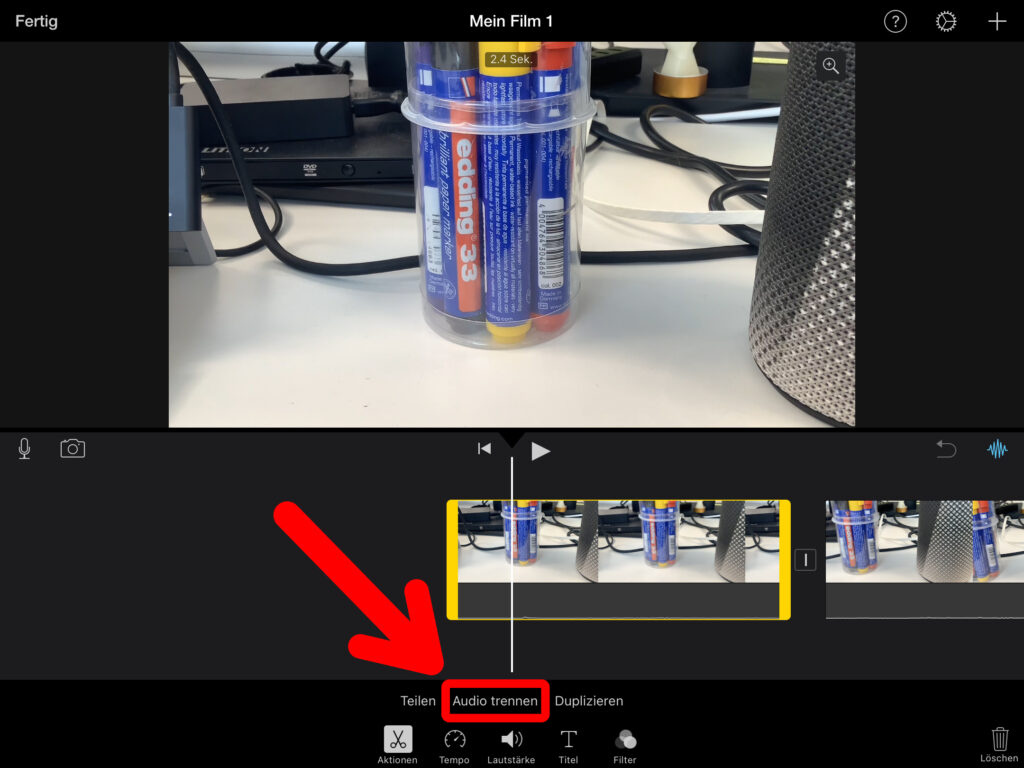
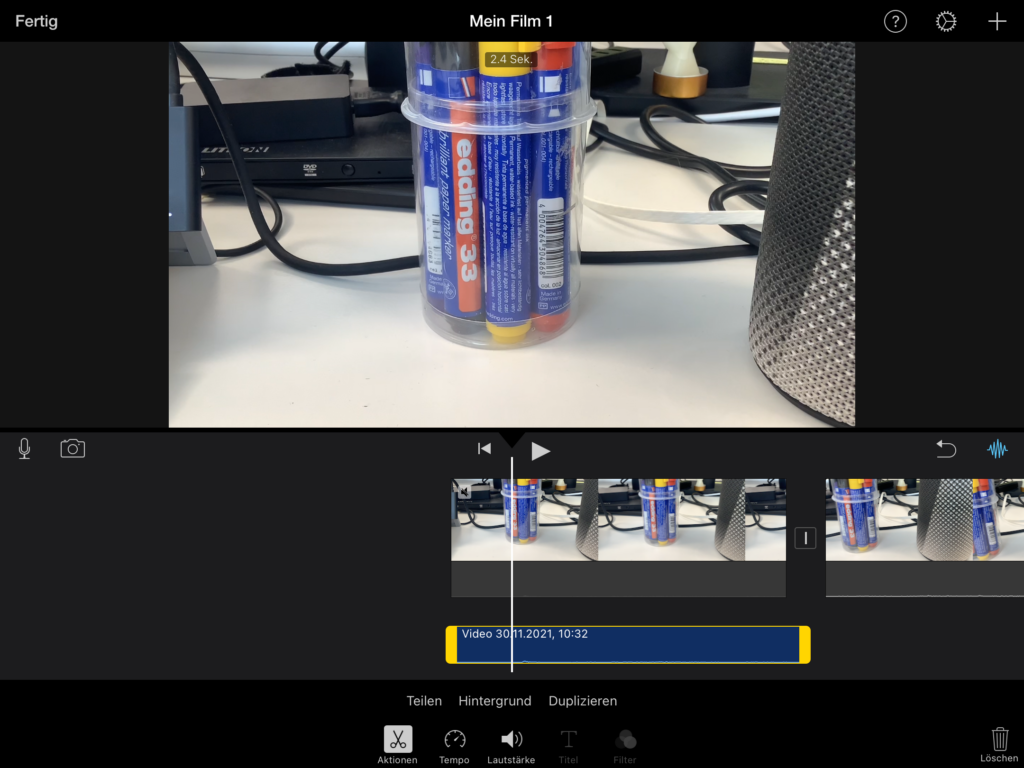
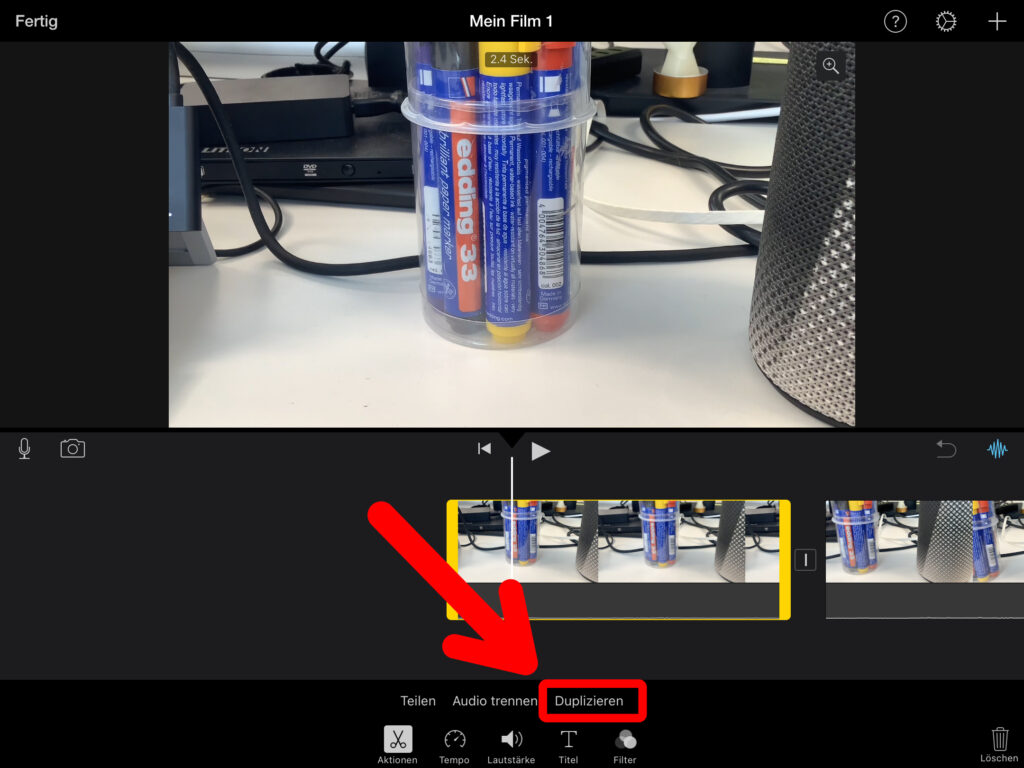

Tempo anpassen
Du kannst in iMovie auch das Tempo eines Videoclips anpassen. So kannst du einen zum Beispiel Clip in Zeitlupe laufen lassen, oder in ganz schnell abspielen. Du kannst auch ein einzelnes Bild in deinem Film einfrieren und als Standbild anzeigen lassen.
Wähle den Clip aus, den du verändern möchtest. Tippe dann in der Leiste unterhalb auf «Tempo». Auf dem Clip wird unten ein gelber Balken mit Aktivpunkten auf beiden Seiten angezeigt. Alles was innerhalb der Aktivpunkte ist, wird verändert.
Ziehe den nun den weissen Punkt auf der gelben Leiste unterhalb nach rechts, um das Tempo zu erhöhen, oder nach links, um es zu verlangsamen. Unterhalb wird jeweils angezeigt, wie schnell oder langsam der Clip abgespielt wird. 2 x bedeutet doppelt so schnell, 1/2 x bedeutet halb so schnell und so weiter.
Tippe auf «Zurücksetzen», um das Tempo des Clips auf Normalgeschwindigkeit zurückzusetzen.
Um ein Standbild hinzuzufügen, legst du im geöffneten Projekt in der Timeline den Finger auf den Clip und streichst nach links oder rechts, um das Bild zu finden, das du als Standbild verwenden möchtest. Tippe anschliessend neben der Tempolinie auf «Standbild». Das Bild an der Abspielposition wird eingefroren. Durch Ziehen der gelben Aktivpunkte kannst du die Länge des Standbilds anpassen.
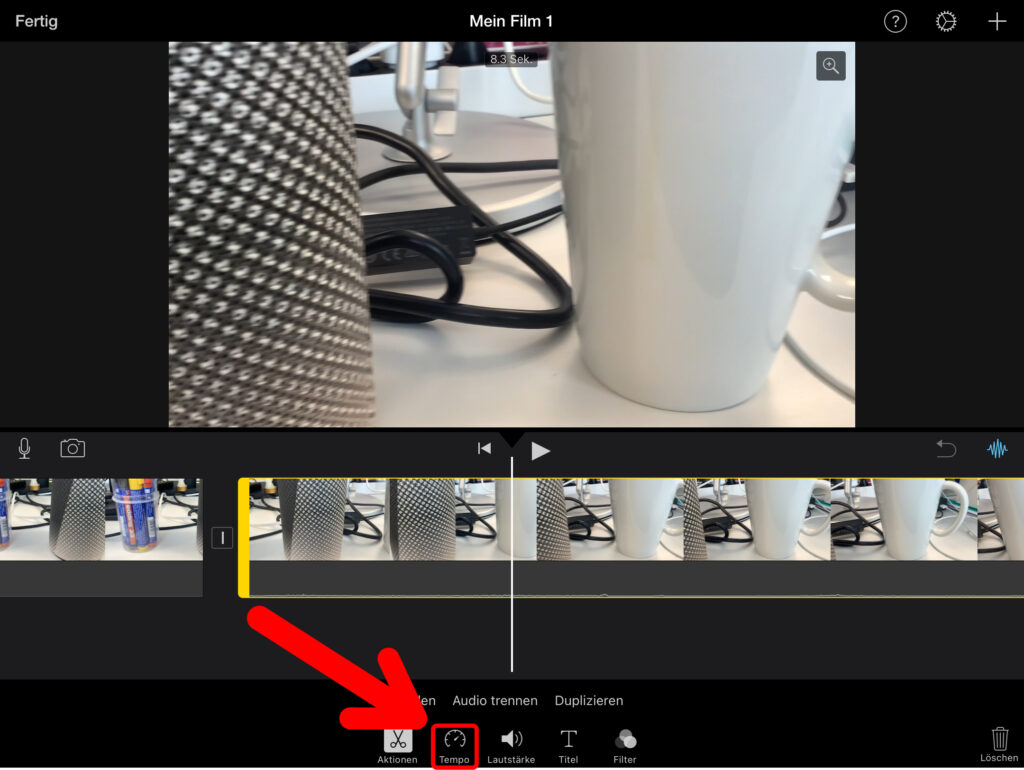
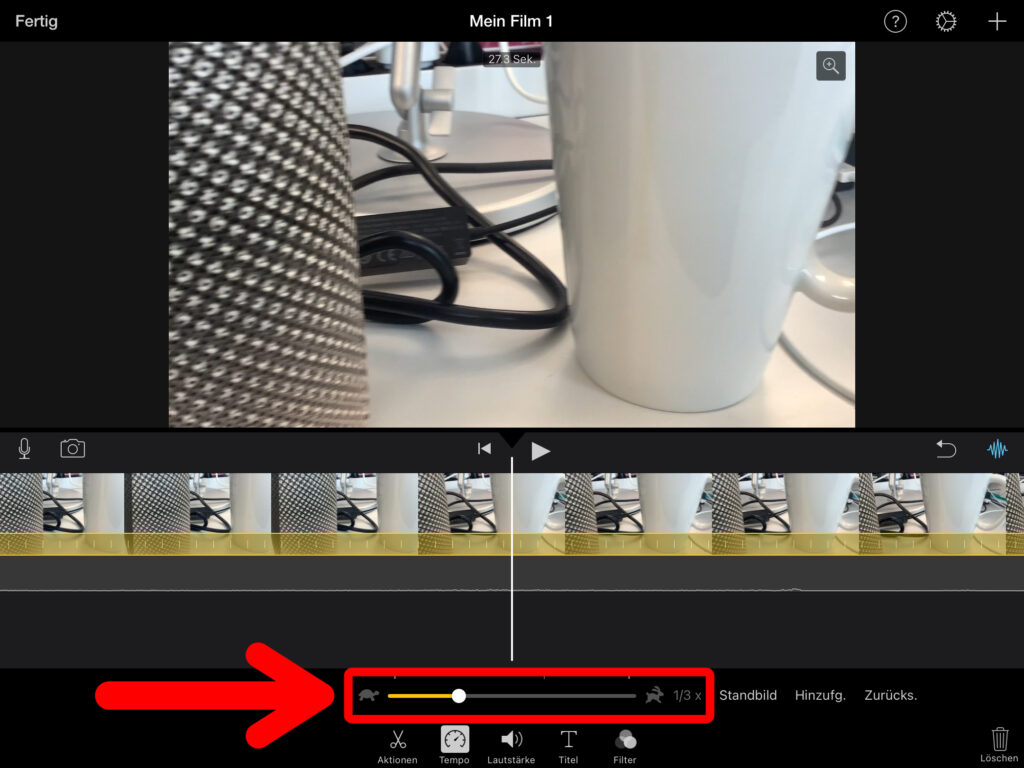
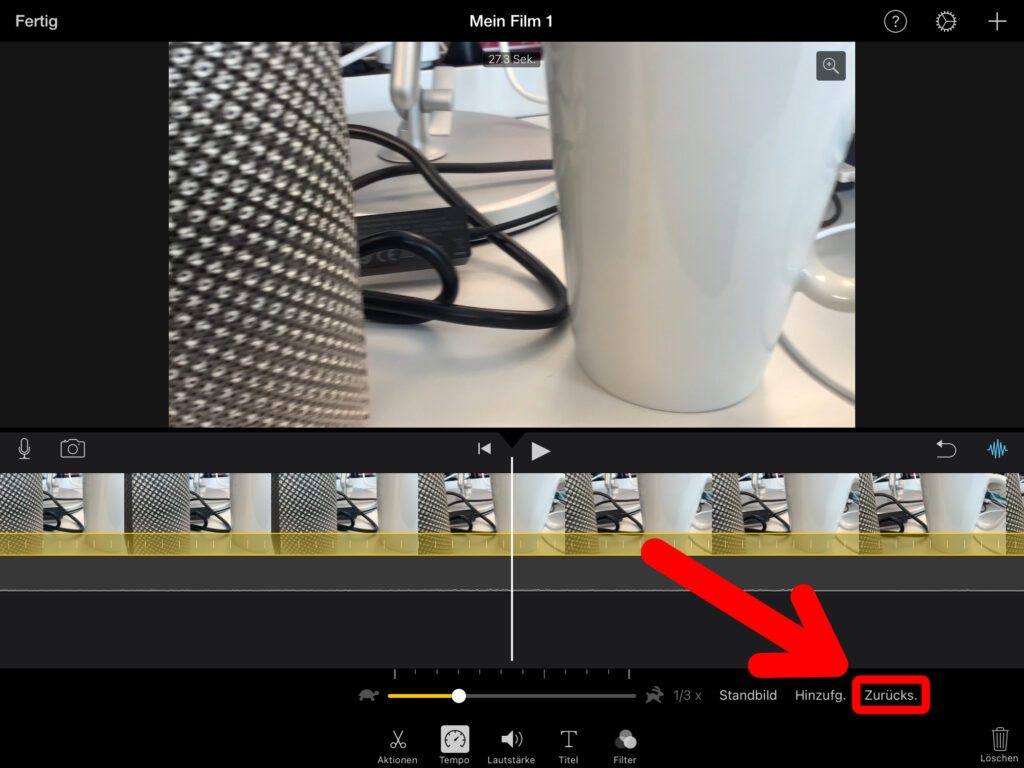
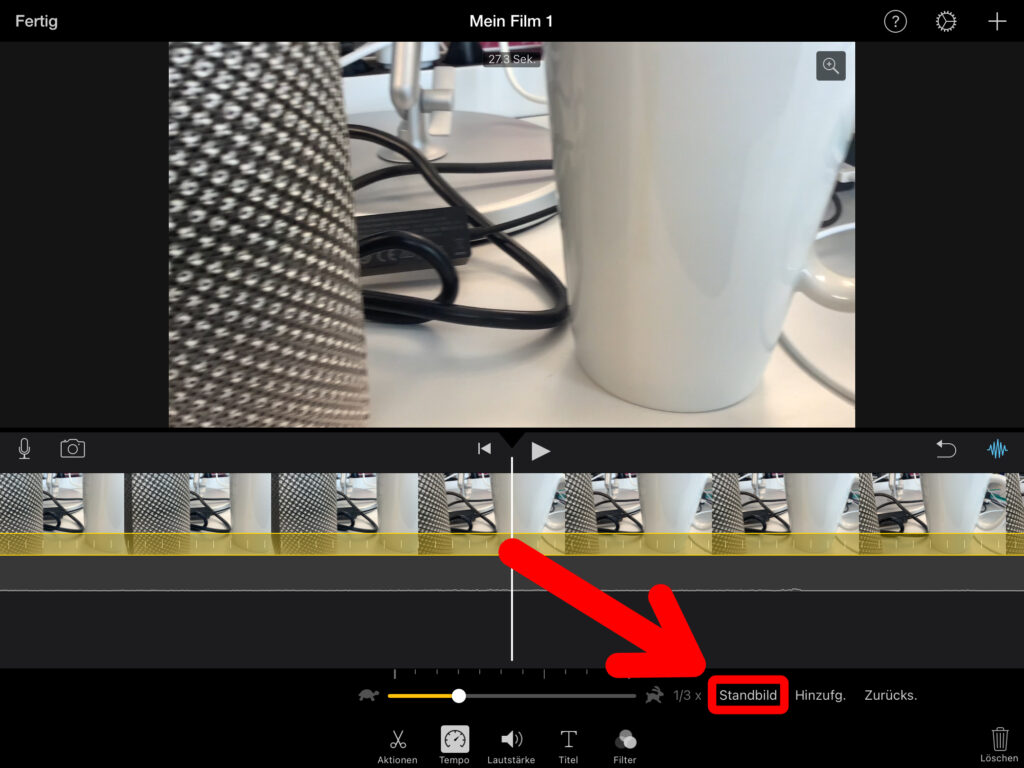
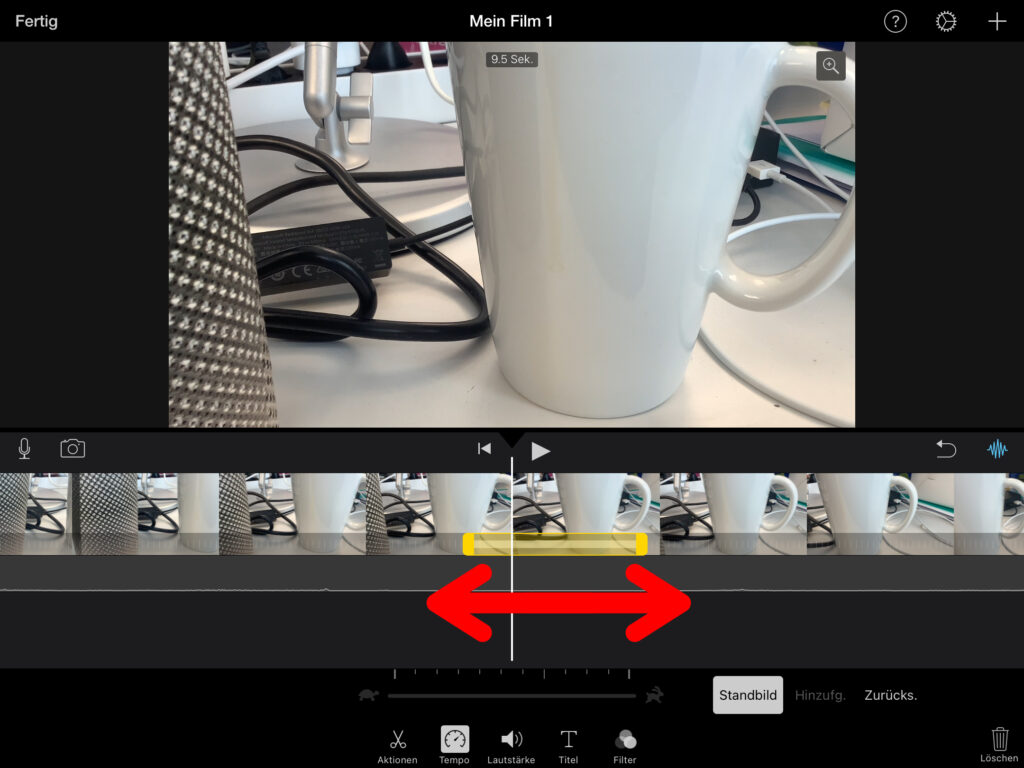

Lautstärke anpassen
Tippe bei einem geöffnetem Projekt auf einen Clip in der Timeline, um die Videoinformationen unten anzuzeigen. Tippe auf «Lautstärke», um die Lautstärke des gesamten Clips zu verändern.
Wenn du den Ton für einen Videoclip ausschaltest, wird in der Timeline oben links im Clip das Symbol «Stumm» angezeigt.
iMovie wendet «Ducking» auf die Hintergrundmusik an, um sicherzustellen, dass der Ton in den Videoclips trotz Hintergrundmusik zu hören ist. Ducking reduziert die Lautstärke von Hintergrundmusikclips, wenn gleichzeitig der Ton eines Videoclips abgespielt wird. Ist der Ton des Videoclips deaktiviert, wird kein Ducking angewendet.
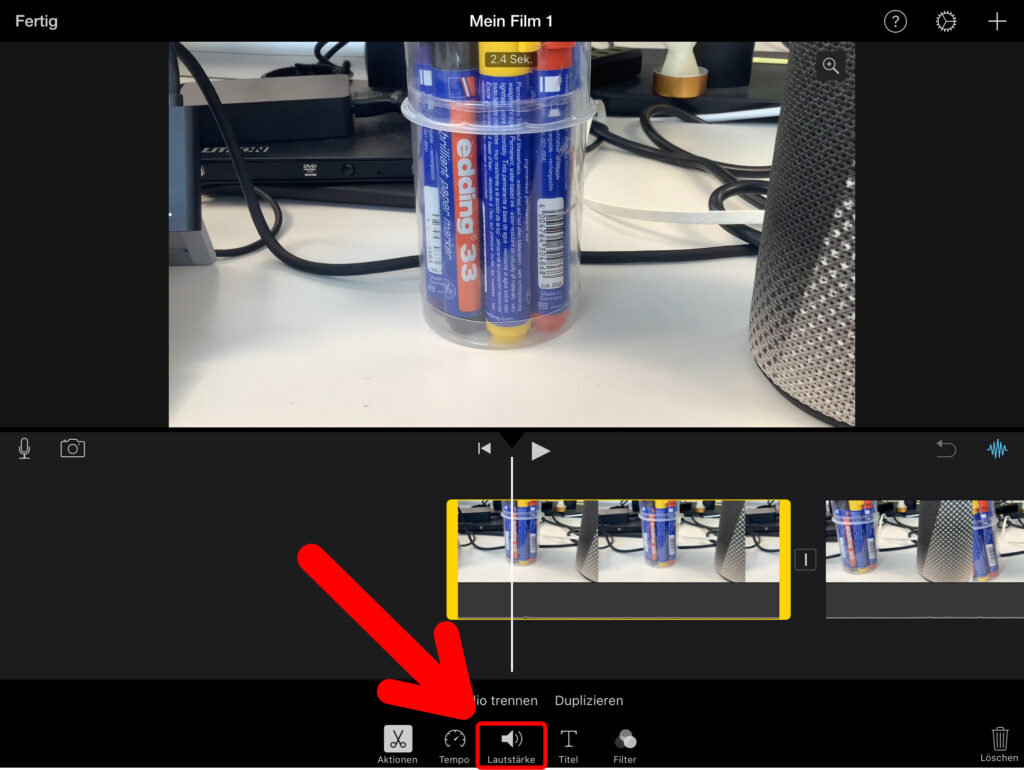
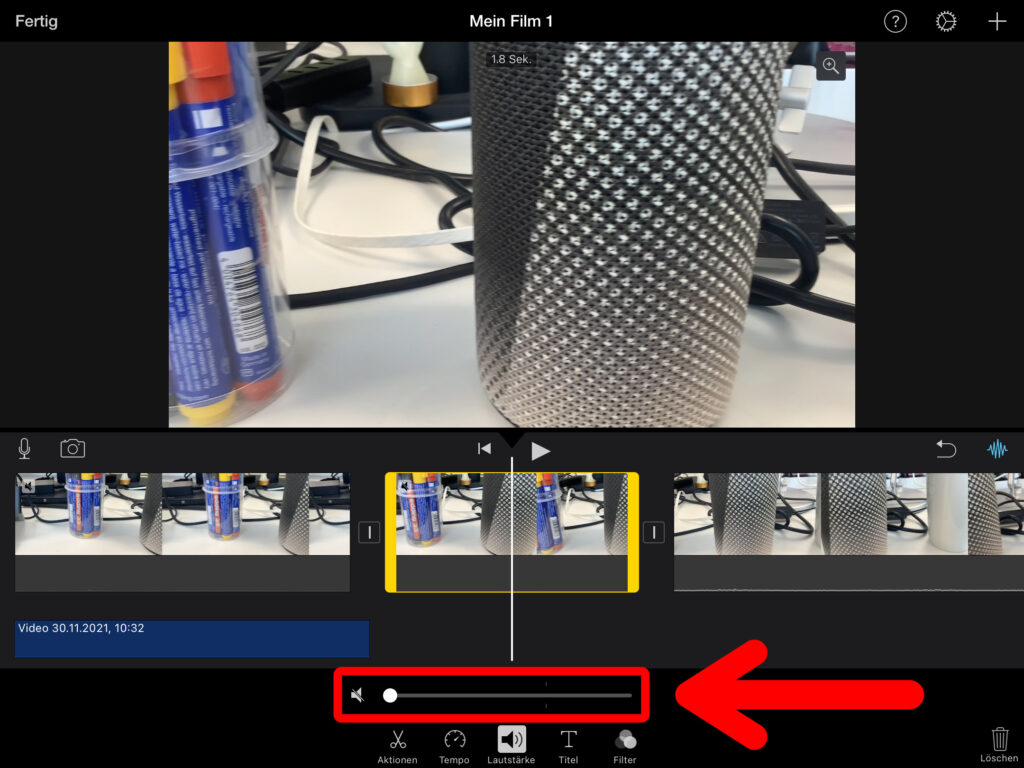
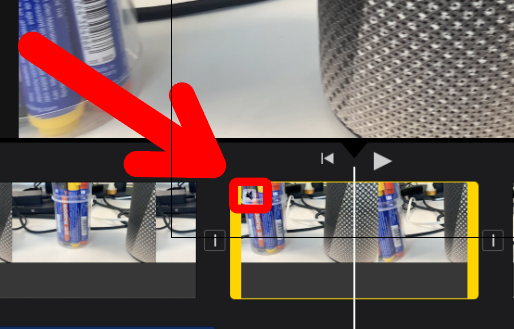
Titel hinzufügen
Möchtest du deinem Film einen Titel hinzufügen, wählst du eine Sequenz aus, über welcher der Titel eingeblendet werden soll. Dies kann ein eingefügter Hintergrund oder aber auch ein Bild oder ein Videoausschnitt sein. Hast du die Sequenz ausgewählt, so erscheinen am unteren Bildschirmrand verschiedene Symbole. Klicke auf «Titel».
Nun hast du die Auswahl von verschiedenen Vorlagen mit und ohne Animationen. Wähle aus, was dir am besten gefällt oder zu deinem Film passt. Hast du einen passenden Titel gefunden, kannst du diesen bearbeiten, indem du auf den Titel klickst. Danach erscheint das Textfeld, in welchem der Titel bearbeitet oder gelöscht werden kann. Mit «Bearbeiten» kannst du den Text ändern, mit «Löschen» entfernst du ihn wieder.
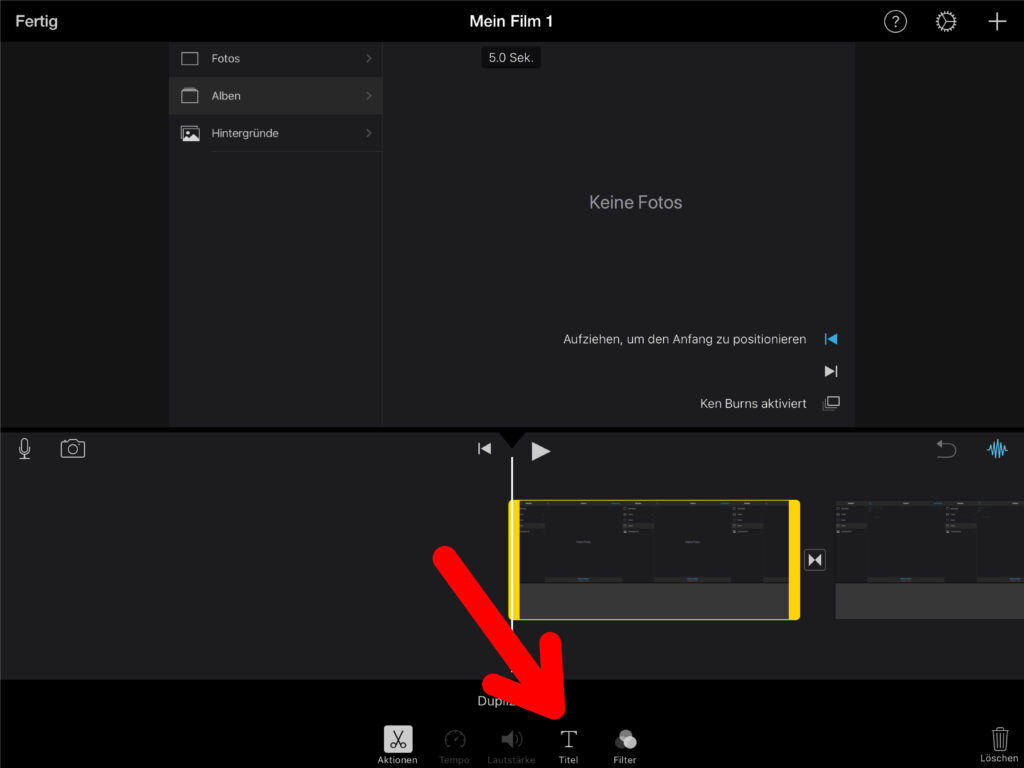
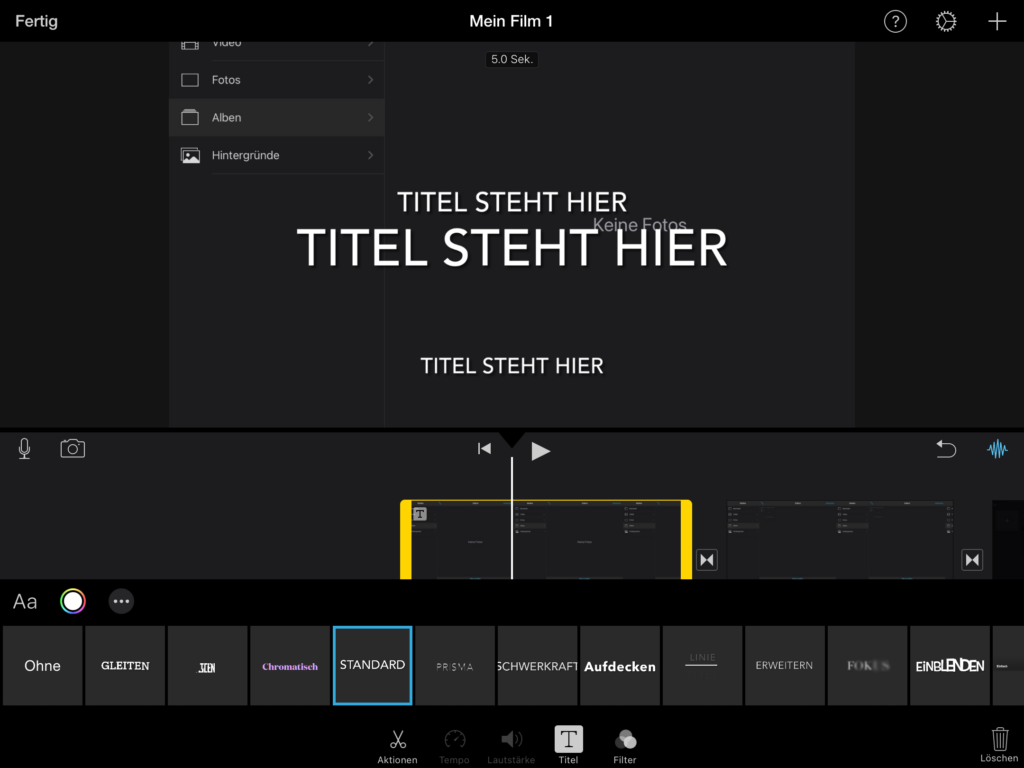
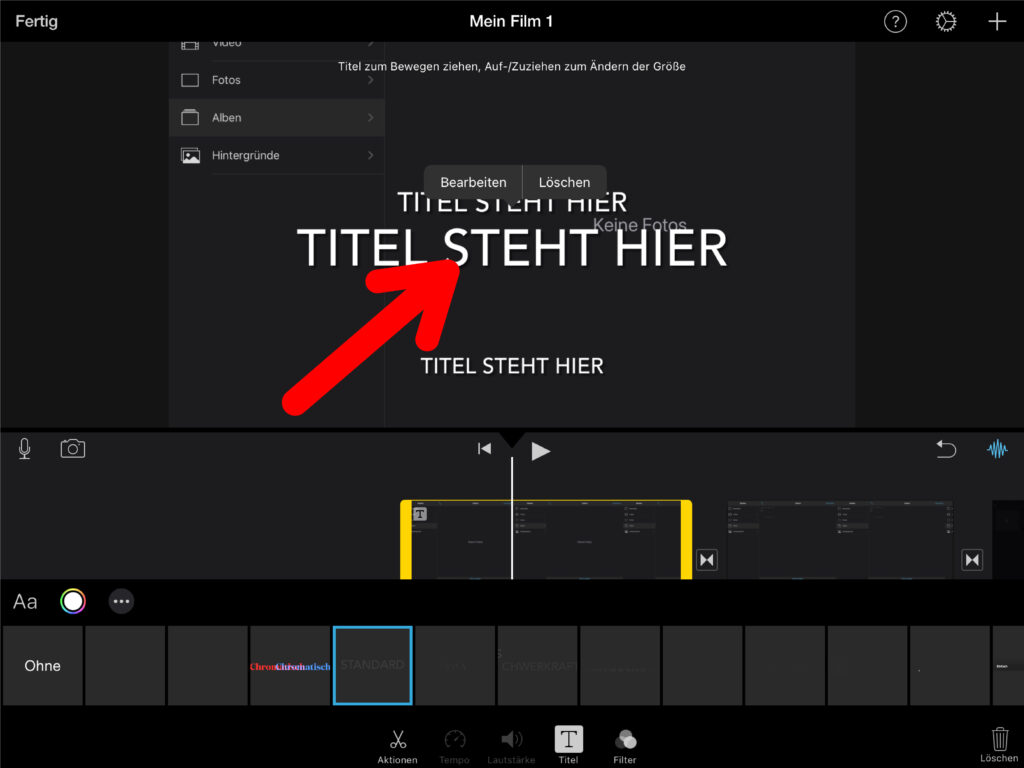
Filter auf einen einzelnen Clip anwenden
Tippe bei geöffnetem Projekt auf einen Videoclip in der Timeline, um die Informationen unten auf dem Bildschirm anzuzeigen. Tippe anschliessend auf «Filter». Es öffnet sich ein Auswahlmenü, über welches viele verschiedene Filter ausgewählt und über einen Clip gelegt werden können.
Wähle einen Filter aus und ziehe den Schieberegler unter der Timeline nach links oder rechts, um die Stärke des Filters anpassen. Wenn du fertig bist, tippe auf eine Stelle außerhalb der Filter, um sie auszublenden.
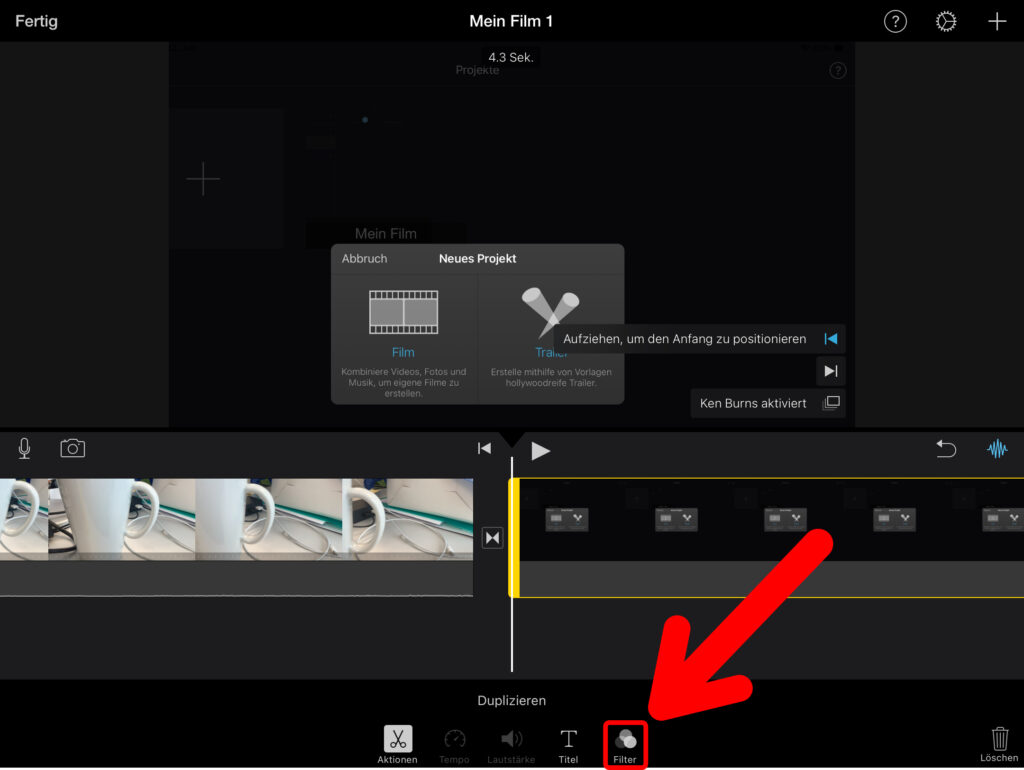
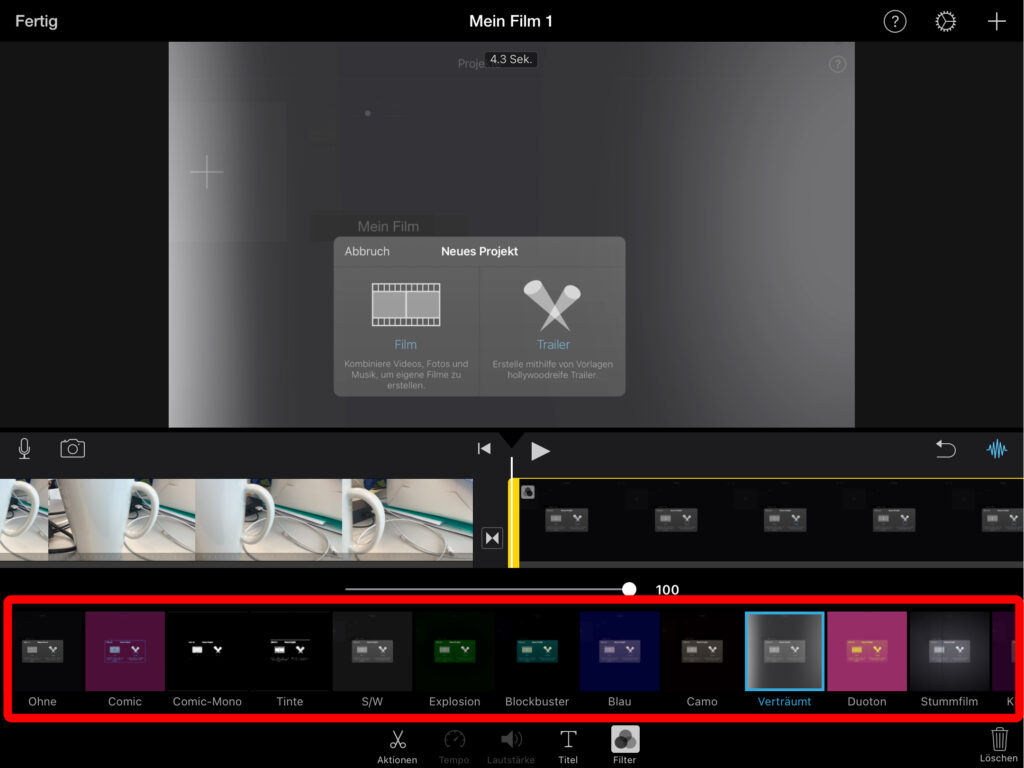
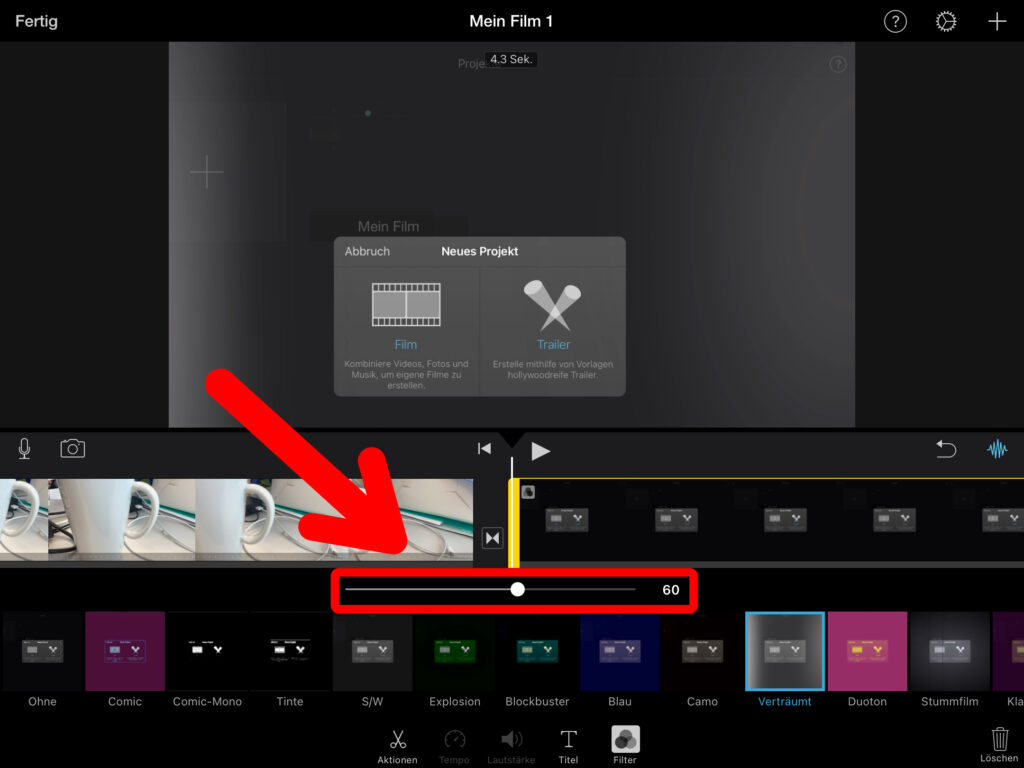
Reihenfolge und Löschen von Clips
Möchtest du einen Clip an eine andere Stelle verschieben, so wählst du ihn aus. Um den Titel zu verschieben, muss du ihn mit dem Finger auf dem Bildschirm bewegen oder den Finger auf dem Touchpad gedrückt halten und ihn mit dem zweiten Finger an die gewünschte Stelle verschieben.
Du kannst einen Clip löschen, indem du ihn auswählst und unten rechts auf den «Papierkorb» klickst. Der ausgewählte Clip wird nun gelöscht.
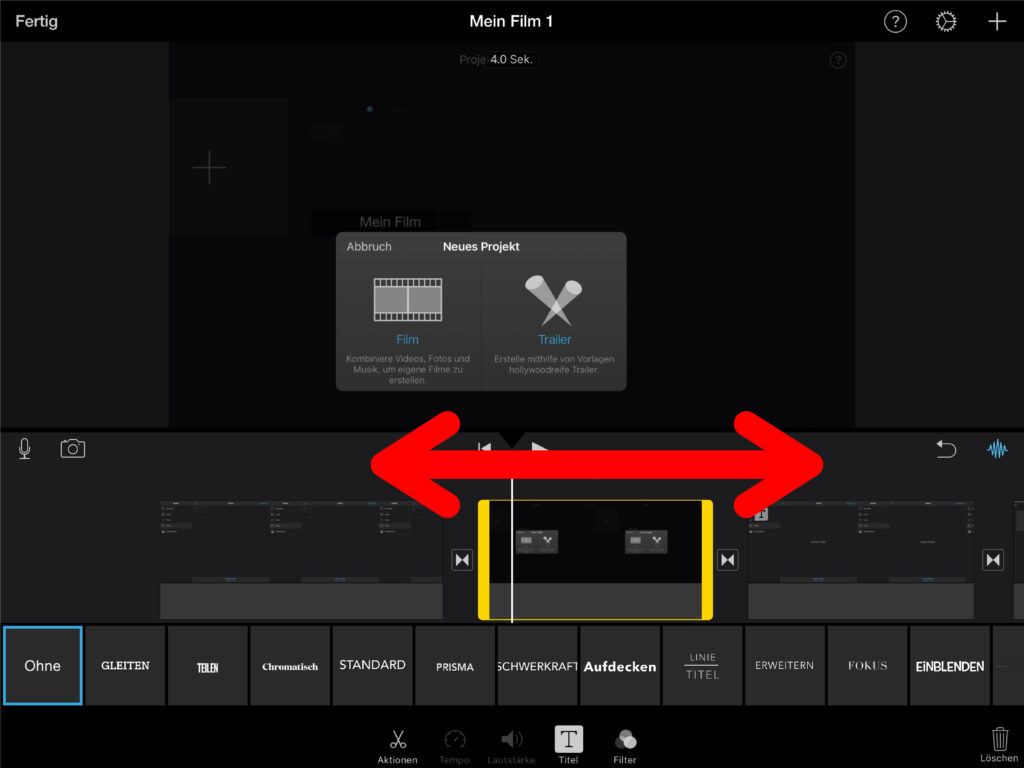

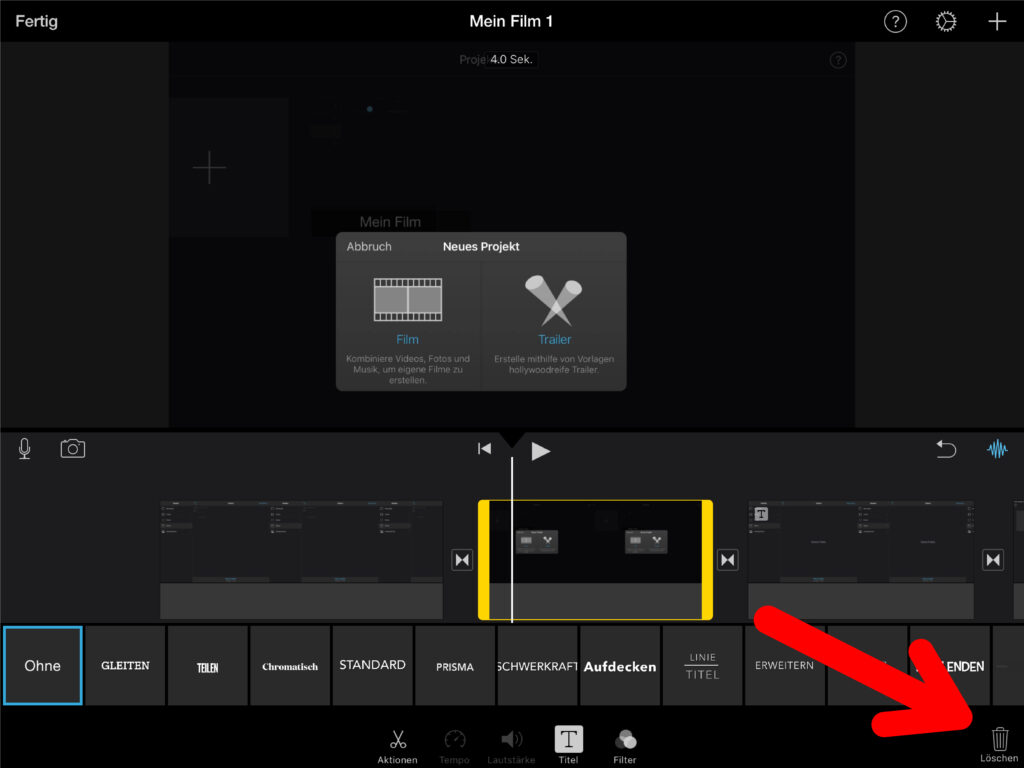
Übergänge wechseln
Um die Übergänge deines Films anzupassen, wählst du einen Übergang aus. Übergänge erkennst du am Symbol mit den beiden einander zugewandten Spitzen der Dreiecke. Das Übergangssymbol ist immer zwischen zwei Clips zu finden.
Hast du den Übergang ausgewählt so erscheinen am unteren Bildschirmrand die ausgewählte Dauer und Art des Übergangs. Wähle hier nun aus, wie lange der Übergang dauern soll und welche Art des Übergangs eingefügt werden soll.
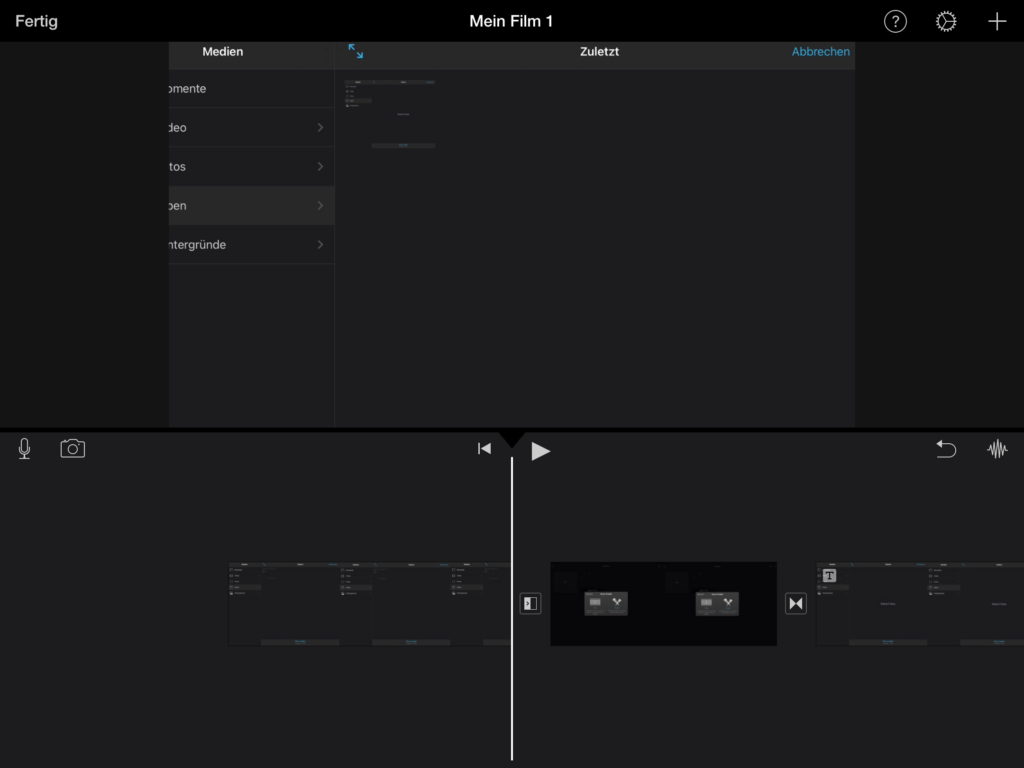

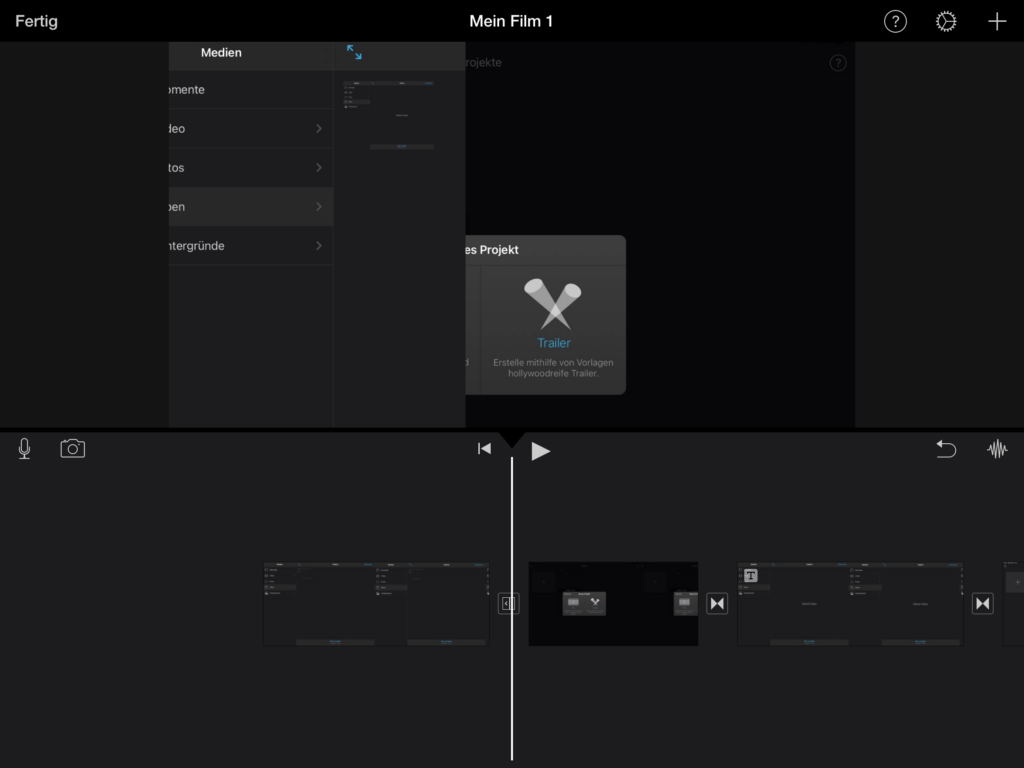
Lautstärke einer Audiospur anpassen
Um die Lautstärke einer Audiospur anzupassen, wählst du die Audiospur aus (standardmässig erscheint sie grün hinterlegt). Es erscheint unten die Schaltfläche «Lautstärke». Hier kannst du die Lautstärke in Prozent anpassen oder die Audiospur ein- und/oder ausblenden lassen.
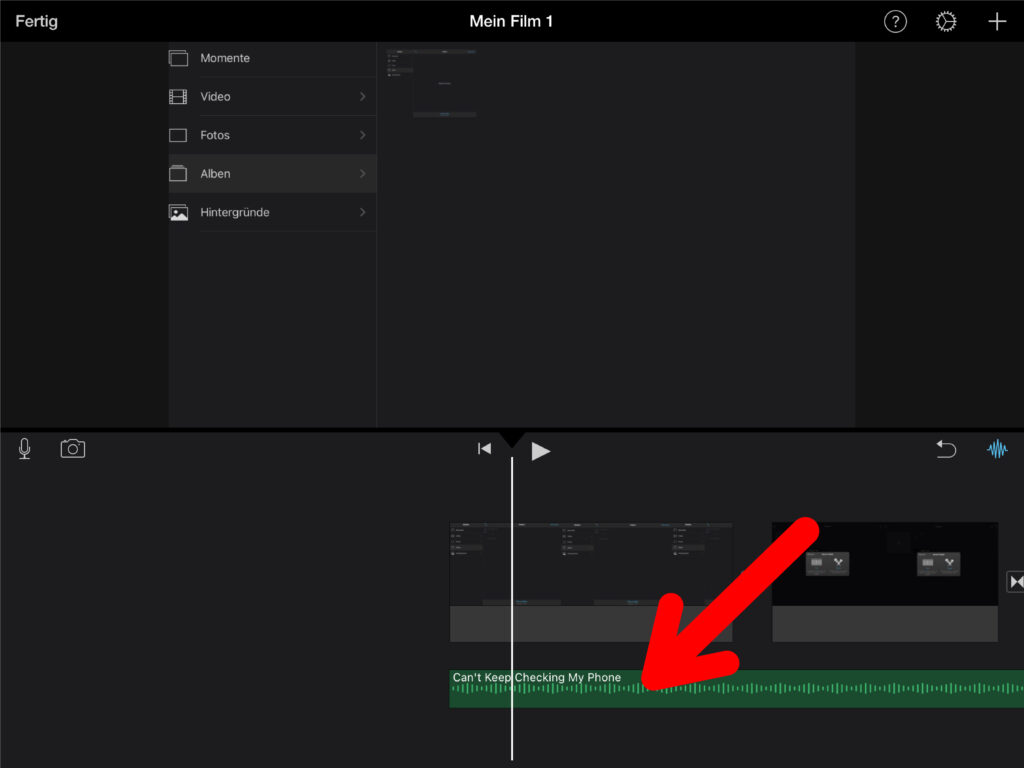
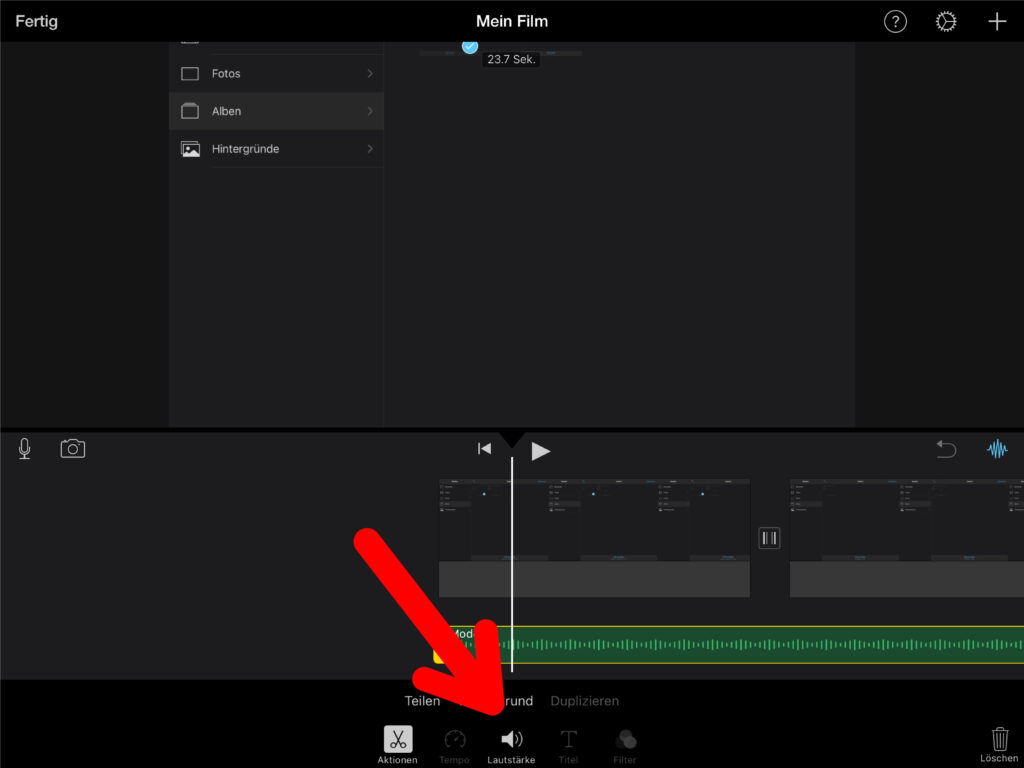
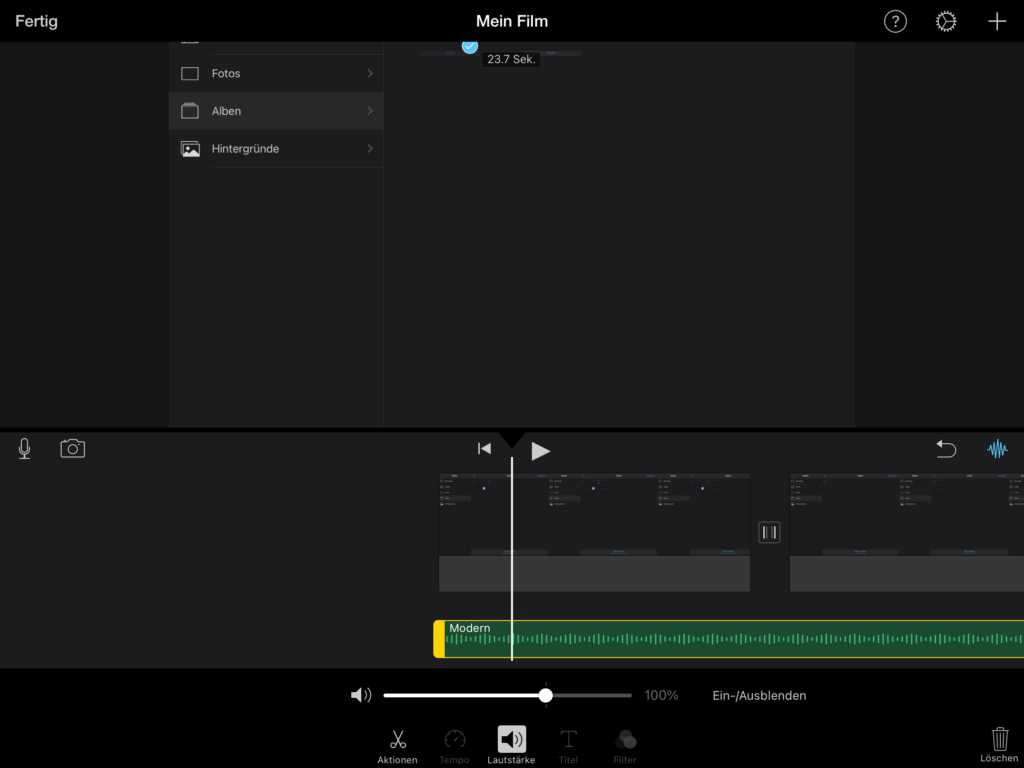
Film speichern und exportieren
Wenn du deinen Film fertiggestellt hast, so klickst du oben links auf die Schaltfläche «Fertig».
Im Auswahlmenü des Films hast du anschliessend die Möglichkeit, den Film abzuspielen, ihn zu exportieren oder ihn zu löschen. Klicke auf das «Teilen-Symbol» und entscheide, ob du deinen Film in den Dateien auf deinem iPad sichern oder in dein OneDrive exportieren möchtest.